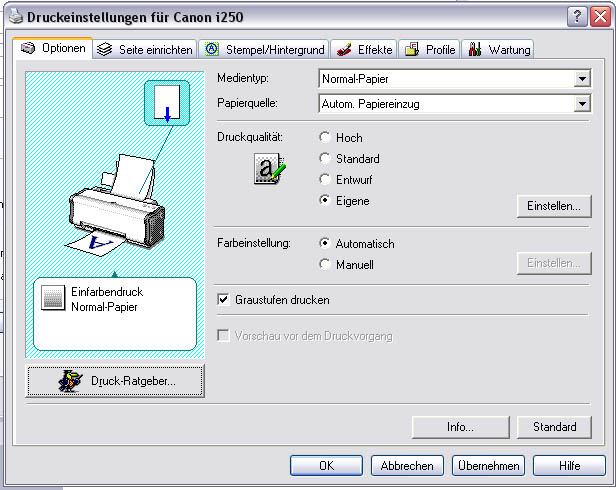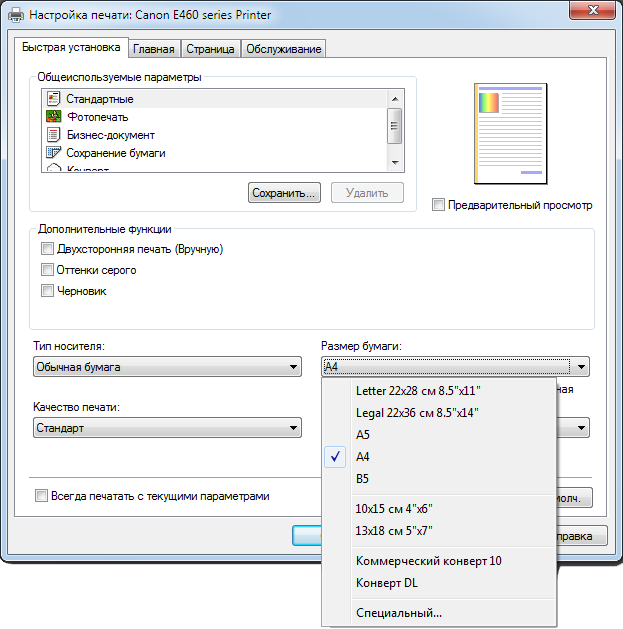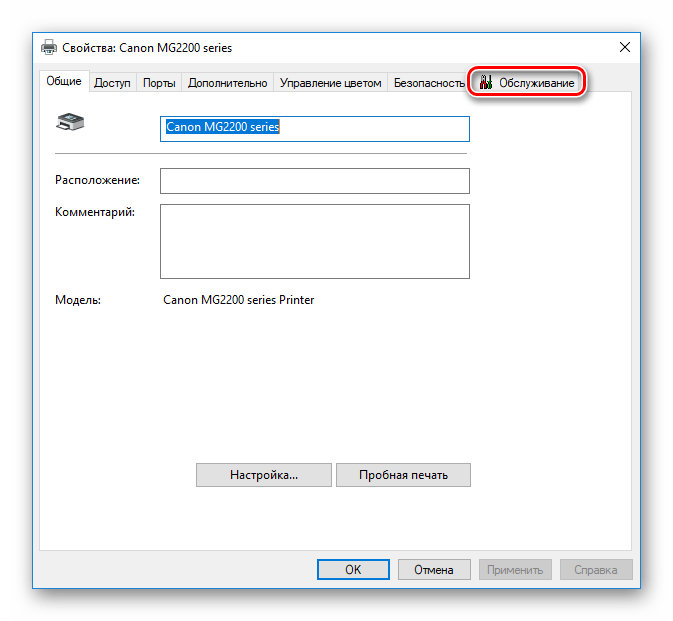Сброс настроек принтера Canon — как сделать и зачем нужно?
Как и любое электромеханическое оборудование, принтеры нуждаются в проведении периодического обслуживания. В комплекс профилактических работ входит прочистка печатающей головки и каналов подачи чернил, удаление всевозможных загрязнений с поверхностей внутренних деталей, замена абсорбирующего материала (памперса) и т.д.
В ходе профилактики также может выполняться сброс аппаратных настроек, счетчиков чернильниц и абсорбента. Что это такое, зачем нужно и сделать? Ответим на эти вопросы и дадим сопутствующие советы.
Что такое сброс принтера?
Все современные модели принтеров и МФУ Canon имеют свою собственную операционную систему (прошивку), центральный процессор (основной контроллер), память ОЗУ и ПЗУ, интерфейсы ввода-вывода информации и прочие комплектующие, присущие любому компьютеру.
Все это говорит о том, что современные печатающие машины способны хранить различную информацию. Это и пользовательские настройки, и различные системные данные:
- состояние датчиков, подсчитывающих уровень тонера в картриджах;
- наполненность памперса — устройства, впитывающего чернила, которые сбрасываются с поверхности печатающей головки после завершения очередного цикла печати.

- пользовательские настройки.
Показания датчиков на принтерах Canon можно сбросить, т.е. вернуть к заводским значениям или обнулить. Причин сброса настроек и/или показаний датчиков картриджей и памперса может быть несколько.
Сброс аппаратных настроек
Обнуление аппаратных/программных настроек обычно выполняется при возникновении каких-либо неполадок в работе принтера или одной из функций МФУ — копирование, сканирование, дуплексная печать и т.д. По мере эксплуатации в память устройства заносятся различные системные и пользовательские данные. Как и в случае с любым компьютером, хранимая в ПЗУ принтера информация может быть повреждена или утеряна, вследствие чего возникают всевозможные ошибки в работе печатающей машины.
Функция обнуления настроек помогает решить различные неисправности, связанные с программной составляющей принтера. Благодаря сбросу конфигурации также устраняются неполадки интерфейсов связи, отвечающие за подключение печатающей машины к компьютеру и к компьютерной сети по проводному и беспроводному соединению.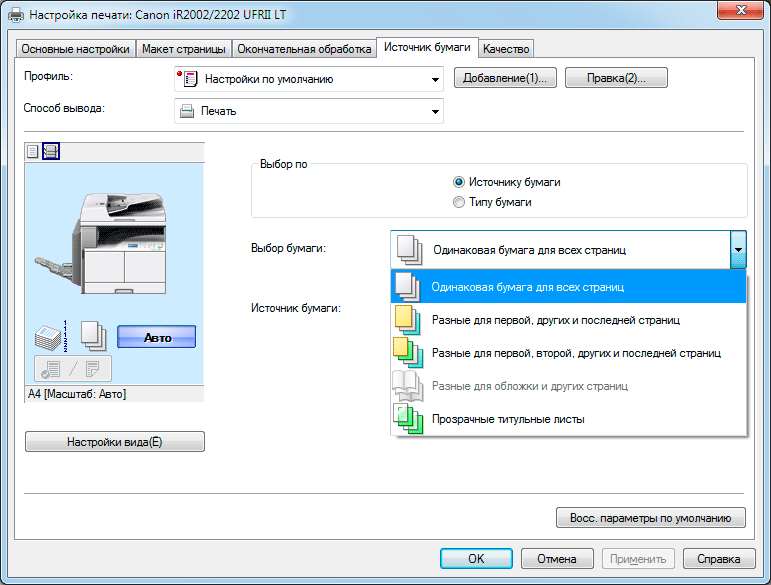
Сброс счетчика картриджей
Любой современный принтер оснащается различными датчиками, помогающими осуществлять все функции печатающей машины. Среди них и датчики, отвечающие за измерение оставшегося уровня тонера в картриджах и передачу полученных данных на основной контроллер устройства. При окончании чернил операционная система автоматически блокирует функцию печати, т.к. работа печатающей головки в холостом режиме может привести к ее преждевременному износу.
При установке новых, замене или дозаправке установленных чернильниц принтер обычно самостоятельно распознает факт выполнения пользователем данных процедур, а затем сбрасывает счетчик уровня чернил. Но по различным причинам этого может не произойти. Именно в этих случаях и помогает функция сброса, которая позволит обнулить показания датчика уровня чернил, благодаря чему снимется блокировка принтера и он сможет продолжить свою работу.
Подробная инструкция по сбросу счетчика картриджей на принтерах Canon есть на нашем сайте.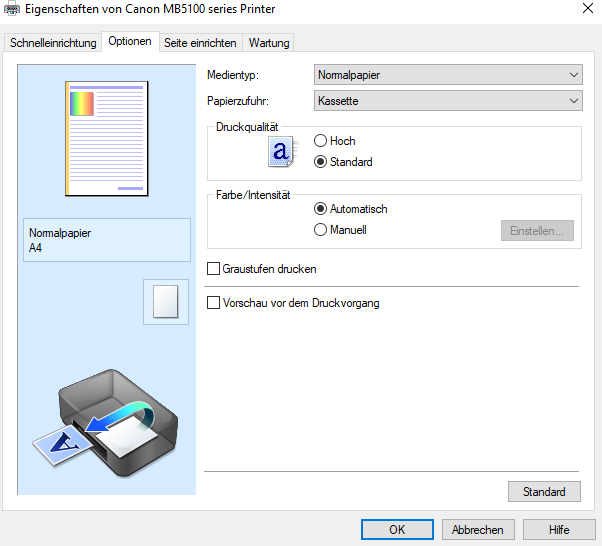
Сброс счетчика памперса
Абсорбирующий материал или памперс по мере эксплуатации принтера заполняется отработанными чернилами. Уровень их наполненности также считывается специальным датчиком. При полном заполнении памперса печатающая машина блокируется, работа с ним становится невозможной. Как несложно догадаться, функция сброса абсорбента снимает эту блокировку.
Определить наполненности памперса гораздо сложнее, чем уровень чернил, поэтому датчик абсорбента нередко дает «ложные показания». Именно для этого и служит функция сброса уровня заполнения абсорбирующего материала.
Следует отметить, что счетчик памперс допустимо сбрасывать лишь 2-3 раза. При чрезмерном заполнении абсорбента чернила начнут вытекать из корпуса принтера или, что еще хуже, скапливаться внутри, из-за чего могут возникнуть различные неисправности вплоть до перегорания материнской платы.
Как сделать сброс принтера Canon?
Каждая из трех перечисленных выше функций сброса запускается по-разному. Также следует иметь в виду, что у разных моделей принтеров и МФУ Canon обнуление настроек и сброс показаний датчиков выполняется по-своему. Пойдем по порядку.
Также следует иметь в виду, что у разных моделей принтеров и МФУ Canon обнуление настроек и сброс показаний датчиков выполняется по-своему. Пойдем по порядку.
Сброс настроек
Вернуть программные/аппаратные настройки к заводским значениям можно двумя способами — запустить сброс с лицевой панели принтера или с компьютера. Первый способ предполагает сброс путем запуска требуемой функции из LCD-экрана принтера либо при помощи нажатия в определенной последовательности функциональных кнопок. Причем на разных моделях печатающих машин Canon это выполняется по-разному. Например, на большинстве моделей МФУ Canon серии i-SENSYS (MF4450, MF4410, MF4580 и т.д.) это делается следующим образом:
- Нажмите кнопку «*» (выглядит в виде головы в профиль), затем кнопку «2» и «8».
- Принтер перейдет в сервисный режим работы.
- Далее последовательно нажмите на кнопки «Copier», «Clear» и «Clear All».
- Настройки вернутся к заводским значениям.
Это же действие для многих моделей принтеров Canon модельного ряда PIXMA:
- Выключите принтер нажатием на кнопку питания.

- Нажмите на кнопку «STOP/RESET» и, не отпуская ее, нажмите на кнопку питания.
- Принтер должен включиться, о чем будет свидетельствовать загоревшийся индикатор питания.
- Отпустите обе кнопки.
- Далее нажмите «STOP/RESET» два раза и удерживайте ее после второго нажатия, затем вновь нажмите кнопку питания. Отпустите обе кнопки — принтер перейдет в сервисный режим работы.
- Для сброса конфигурации, по сути, нужно очистить память EEPROM, в которой и хранятся настройки. Для этого нажмите на кнопку «STOP/RESET» 2 раза.
- Выключите принтер путем нажатия кнопки питания также два раза.
- Настройки будут сброшены.
Подробную инструкцию по сбросу настроек на конкретном принтере можно найти в технической документации к устройству и инструкциях по эксплуатации.
Для сброса конфигурации печатающей машины с компьютера проще всего выполнить переустановку драйвера. Для этого потребуется поставляемый в комплекте с принтером диск либо доступ в интернет для скачивания программного обеспечения.
Сброс счетчика чернил
Процедура сброса счетчика также зависит от конкретной модели принтера Canon. В большинстве случаев для этого достаточно нажать и удерживать кнопку «STOP/RESET» (для многофункциональных устройство) или «Resume/Cancel» (для обычных принтеров) в течение 10-30 секунд. Нажимать кнопку следует сразу после того, как на экран компьютера и/или лицевую панель печатающей машины будет выведено сообщение об окончании чернил в одном из картриджей. Если чернильниц несколько — данную процедуру нужно будет повторять для каждой из них (только после окончания тонера).
В современных многофункциональных устройствах Canon серии PIXMA сброс показаний датчика можно выполнить из сервисного меню:
- Выполните шаги с 1 до 5 из инструкции по сбросу настроек принтеров Canon PIXMA для входа в сервисный режим работы.
- Нажмите кнопку «STOP/RESET» 4 раза.
- Два раза нажмите на кнопку питания.
- Счетчик будет сброшен.
Как и в предыдущем случае, точную инструкцию по сбросу уровня чернил следует искать в технической документации и инструкциях по эксплуатации к имеющейся модели принтера Canon.
Сброс памперса
Процедура обнуления показаний счетчика памперса также зависит от модели принтера Canon. Например, во многих моделях МФУ линейки МРС (МРС400, МРС600 и т.д.) сброс абсорбера можно выполнить из меню LCD-дисплея:
- Переведите принтер в сервисный режим работы, выбрав последовательно в меню пункты — «Menu», «Copy», «#». Если на экране отобразится сообщение в виде «#1 SSSW», значит принтер вошел в сервисный режим.
- Выберите пункт «7. Printer» при помощи кнопок со стрелками на лицевой панели устройства и нажмите «ОК».
- Далее выберите пункт «5. Ink abs capa», нажмите «ОК».
- Принтером будет предложено ввести числовое значение.
- Введите «0», затем нажмите «ОК» и выключите принтер.
Подробная инструкция по сбросу памперса на струйных принтерах Canon.
Универсальный способ сброса датчиков памперса
Многие современные модели принтеров и МФУ Canon поддерживают программный способ сброса абсорбента. Для этого существуют специальные сервисные программы, как Service Tool и General Tool.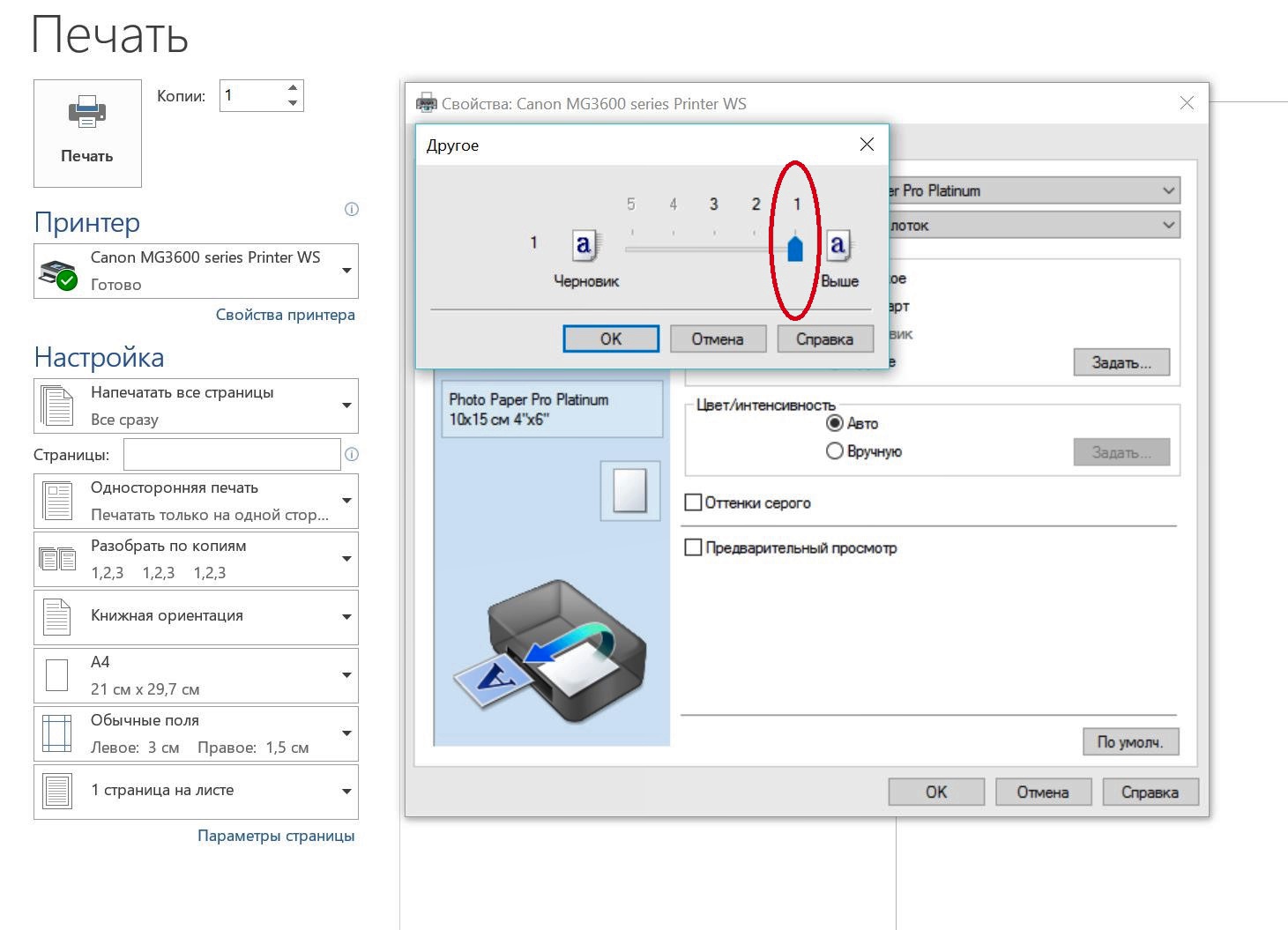 Рассмотрим процедуру сброса системных счетчиков с помощью утилиты Service Tool:
Рассмотрим процедуру сброса системных счетчиков с помощью утилиты Service Tool:
- Переведите принтер в сервисный режим работы одним из вышеописанных способов либо согласно инструкции к имеющейся модели принтера/МФУ Canon.
- Скачайте и запустите программу Service Tool.
- В первой же вкладке «Main» основного окна утилиты найдите раздел «Clear Ink Counter».
- Напротив элемента «Absorber» в выпадающем списке выберите значение «All».
- Нажмите на кнопку «Set» напротив выпадающего меню.
- При успешном выполнении команды откроется диалоговое окно с сообщение «A function was finished».
- Нажмите кнопку «ОК».
- Счетчик будет сброшен.
Не рекомендуется выполнять процедуру сброса счетчика памперса больше двух раз.
Сброс памперса Canon PIXMA G3411
После очередной чистки заглючил мой принтер. Стал я искать сброс памперса Canon PIXMA G3411. Поискав ошибку 5B00 я пришел к такому выводу.
В интернете много рецептов и в ютубе и просто на сайтах, форумах.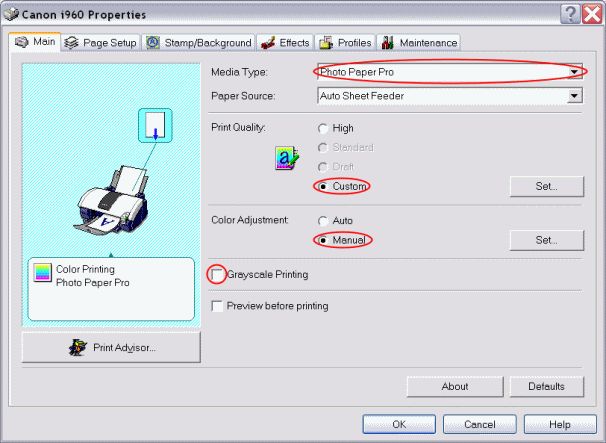 Но для моего МФУ ничего не срабатывало. Встречал утверждение что если не работает способ
Но для моего МФУ ничего не срабатывало. Встречал утверждение что если не работает способ
перехода в сервисный режим нажатием кнопок на принтере то надо подключать его к ПК по USB, искать прошивальщики и заливать прошивку.
Заниматься этим делом мне сильно не хотелось, я не терял надежду попасть в сервисный режим. В общем вот рабочий способ сброса счетчика памперса Canon PIXMA G3411
- Зажать кнопку с рисунком кусачек и отвертки
- Не отпуская ее нажать кнопку питание
- Продолжая держать питание отпустить кнопку
- Загорится индикатор питания
- Держим питание и нажимаем 5 раз подряд кнопку отмена
- Мы в сервисном режиме. Нажать 5 раз кнопку кусачки с отверткой (сбросится счетчик памперса)
Кстати, сброс памперса Canon PIXMA G3411 отличается от других принтеров Canon использованием в первом пункте кнопки отмена, вместо кнопки отвертки.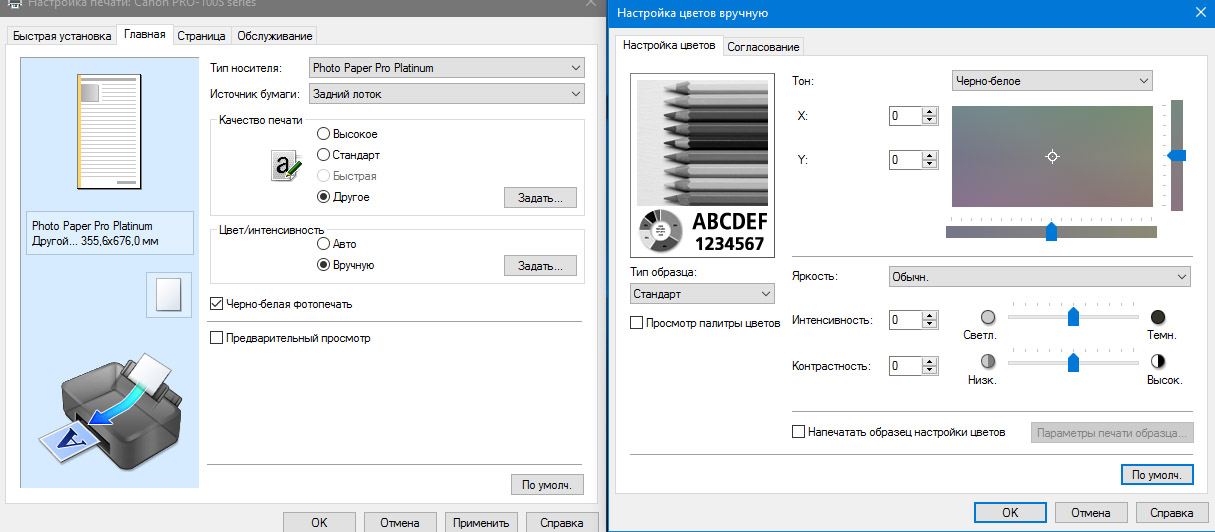
Небольшой ЛАЙФХАК: т.к. переполнение памперса произошло после моих тщетных попыток прочистить черную головку с пигментом (прочистка жидкостью так и не помогла). Проблем с цветными чернилами не было. Я нашел способ печатать текст и графику без черных чернил.
Необходимо зайти в настройки принтера, вкладка Quick Setup. В Media Type
выбрать Other Papers – Hight Resolution PaperНе забудьте поставить галочку Always Print with Current Settings, данная опция позволит печатать без черного картриджа все отправленные на печать задания.
Да конечно, в таком случае черный не будет истинно черным, а будет больше отдавать в синеву, но в моем случае это не принципиально. Главное чтобы все пропечатывалось без полосок.
Инструкция
Скачать инструкцию по принтеру а также посмотреть коды ошибок можно на сайте производителяСервисное меню CANON I-SENSYS | Сброс настроек
Опубликовано
Как попасть в сервисное меню CANON I-SENSYSКак попасть в сервисное меню CANON I-SENSYS
«Сервисное меню CANON I-SENSYS«. Здравствуйте, сегодня будет статья о том как скинуть настройки на принтер CANON I-SENSYS. Случилось так что один из клиентов попросил перенести принтер в другой кабинет, в новом кабинете принтер ждала новая подсеть и при попытке поменять IP принтера, мне было предложено ввести PIN код. Как обычно клиент ничего не делал и не знает как появился ПИН код на его принтере. 🙂
Так вот для сброса пин кода на принтере CANON I-SENSYS надо зайти в сервисное меню. Для в хода в сервисное меню аппарата CANON I-SENSYS, вариантов очень много приведу несколько из них:- Нажимаем кнопку MENU (кнопка может быть не подписана, рисунок возле кнопки ГОЛОВА)
- Нажать кнопку RESET
- Нажать кнопку BACK
- Снова нажать кнопку MENU
Есть одно но, бывает такое что кнопки надо нажимать вместе RESET + BACK одновременно.
Другой вариант попасть в сервисное меню:
- Нажимаем кнопку MENU (кнопка может быть не подписана, рисунок возле кнопки ГОЛОВА)
- Далее нажимаем кнопку 2
- Потом нажимаем кнопку 8
- И в конце нажимаем кнопку MENU
Так как и в первом варианте бывает такое что кнопку 2 и 8 надо нажать одновременно.
После того как зашли в сервисное меню требуется скинуть все настройки до заводских. Для этого надо пройти по пути:
COPIER > FUNCTION > CLEAR > All
Данная функция сбросит настройки вашей МФУ Canon I-SENSYS до заводских.
Сервисное меню Canon MF522x :
1. В режиме ожидания нажмите клавишу «настройки/Регистрация«.
2. Нажмите клавишу «сброс».
3. Нажмите клавишу «Назад».
4. Нажмите клавишу «настройки / Регистрация».
5. Отобразится экран сервисного режима.
Или можно попробовать так:
1. В режиме ожидания нажмите клавишу «настройки/Регистрация».
В режиме ожидания нажмите клавишу «настройки/Регистрация».
2. Нам надо нажать клавишу «сброс».
3. Далее нажимаем клавишу «Назад».
4. Потом нажмите клавишу «настройки / Регистрация«.
5. Отобразится экран сервисного режима.
Используйте клавишу «Назад» «BACK» для выхода из сервисного режима
COPIER> FUNCTION> CLEAR> ERR; а затем выключите и включите питание.
Вот и все если кому-то помог, ставьте оценку статье и делитесь в социальных сетях.
Вас так же может заинтересовать статья Сброс настроек Canon i-SENSYS MF4450
Canon iSensys MF724Cdw сброс пароля до заводских настроек.
Там как я понял очень просто.
Нажали на домик => 28 => Опять домик => Copier => Function => CLEAR => All
ПРИМЕЧАНИЕ: После выполнения этих действий необходимо снова выключить и включить принтер, для сброса настройки по умолчанию.

По умолчанию идентификатор и PIN-код системного менеджера — «7654321»
Надеюсь поможет.
Отредактировано 26.02.2021
Как сбросить настройки принтера Canon?
Как сбросить все настройки на принтере?
Для сброса конфигурации, по сути, нужно очистить память EEPROM, в которой и хранятся настройки. Для этого нажмите на кнопку «STOP/RESET» 2 раза. Выключите принтер путем нажатия кнопки питания также два раза. Настройки будут сброшены.
Как сбросить настройки принтера Canon mg3540?
Для этого на выключенном принтере зажимаем кнопку «Отмена» (красный треугольник в кружочке). Не отпуская его зажимаем кнопку включения. Отпускаем «Отмена» и нажимаем ее пять раз подряд. При каждом нажатии индикатор ошибки будет загораться или тухнуть.
Как сбросить ошибку Canon MP250?
Нажмите кнопку на МФУ Stop/Reset (та, что с красным треугольником). Удерживая кнопку Stop/Reset нажатой, жмите кнопку включения ON и не отпуская её, отпустите Stop/Reset и нажмите её 5 раз (если у вас Canon MP250, то нажмите только 2 раза).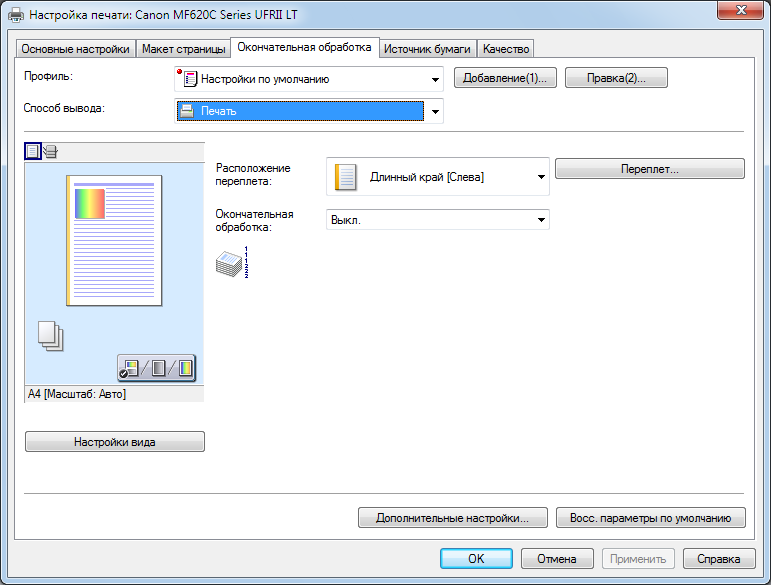 Отпустите обе кнопки. Поздравляю!
Отпустите обе кнопки. Поздравляю!
Как сбросить ошибку на принтере канон?
Как сбросить ошибку принтера
- Скачать и установить сервисную программу для соответствующего типа устройства.
- Выключить устройство.
- Нажать клавишу «стоп» и, не отпуская ее, нажать клавишу «питание».
- Удерживая кнопку «питание», нажать «стоп» ровно 5 раз.
- Отпустить обе кнопки.
Как сбросить принтер до заводских настроек Epson?
Последовательно откройте на компьютере: «Панель управления», «Оборудование и звук», «Устройства и принтеры». Найдите среди представленных пиктограмм значок принтера Epson, подключенного к компьютеру. Кликните по значку правой кнопкой мыши, затем выберите «Удалить устройство». Драйвер принтера будет удален из системы.
Как сбросить принтер Canon G3411 до заводских настроек?
Сброс памперса Canon PIXMA G3411
- Зажать кнопку с рисунком кусачек и отвертки
- Не отпуская ее нажать кнопку питание
- Продолжая держать питание отпустить кнопку отвертки с кусачками
- Загорится индикатор питания
- Держим питание и нажимаем 5 раз подряд кнопку отмена
- Мы в сервисном режиме.

22.11.2019
Как сбросить настройки принтера Canon mg3040?
Как сбросить принтер canon pixma mg3040 до заводских настроек?
- Нажмите и удерживайте кнопку [RESUME/CANCEL / ВОЗОБНОВИТЬ/ОТМЕНА] , пока индикатор тревоги не мигнет 19 раз.
- Отпустите кнопку [RESUME/CANCEL / ВОЗОБНОВИТЬ/ОТМЕНА] .
2.12.2020
Как перезапустить принтер Canon Pixma?
Зажмите и удерживайте кнопки «Start/Power» и «Stop/Reset» более 5 секунд. Подключите печатающее устройство к сети и только после этого отпустите кнопку включения принтера.
Что делать если мигает лампочка на принтере Canon?
Если на принтере Canon мигает желтая лампочка (касательно MG2540s, MG2440 Pixma, MP230), необходимо перезапустить агрегат, а после прижать кнопку отмены печати на 30 секунд. На ней изображен треугольник в круге. Скорее всего заканчиваются чернила в цветном или черном картридже.
На ней изображен треугольник в круге. Скорее всего заканчиваются чернила в цветном или черном картридже.
Как устранить ошибку е05 в принтере Canon mp250?
Ошибка e05 Canon mp250
На Canon mp250 ошибка е05 появляется, если возникают проблемы с работой у одного струйного картриджа. Иногда эту проблему можно решить легко и быстро. Всего лишь необходимо одновременно нажать кнопки STOP и RESET, либо Cancel и держать палец в этом состоянии примерно 15-20 секунд.
Как устранить ошибку е05 Canon mp280?
Проблему можно устранить так:
- Отключите питание принтера.
- Откройте крышку, а потом извлеките картриджи изнутри аппарата.
- Сделайте осмотр контактов.
- Тщательно протрите их влажной салфеткой или спиртом.
- Если загрязнение сильное, то можно воспользоваться канцелярской резинкой для этих целей.
15.12.2019
Как отключить слежение за уровнем чернил на Canon mp250?
Если у вас многофункциональное устройство/принтер с встроенным картриджем, нажмите по кнопке «Стоп/сброс» (как правило это кнопка на которой нарисован треугольник в круге) и удерживайте ее в течение 30 секунд. Таким образом, вы отключите слежение за уровнем чернил в картридже.
Таким образом, вы отключите слежение за уровнем чернил в картридже.
Как сбросить ошибку на принтере Canon mg2540s?
Если у вас многофункциональное устройство/принтер с встроенным картриджем, нажмите по кнопке «Стоп/сброс (как правило это кнопка на которой нарисован треугольник в круге) и удерживайте ее в течение 30 секунд. Таким образом, вы отключите слежение за уровнем чернил в картридже.
Как прогнать краску в принтере Canon?
Для прочистки чернил выполните указанную ниже процедуру.
- Убедитесь в том, что принтер включен.
- Нажмите кнопку Настройка (Setup).
- Нажимайте кнопку + до появления цифры 10 на ЖК-дисплее.
- Нажмите кнопку Черный (Black) или Цвет (Color). Начнется прочистка чернил.
Как обнулить принтер: инструкция для чайников
Лазерные и струйные устройства печати не имеют встроенных аппаратных средств для определения количества оставшейся краски. Вместо них используются программные методики оценки расхода чернил. Принтер вычисляет степень заполнения каждого листа, отправленного на печать. Исходя из этого параметра рассчитывается примерное количество использованных жидких чернил или порошкового тонера. Информация записывается на чип, который обычно находится на картридже. После заправки большинства моделей тонером или чернилами возникает необходимость обнулить принтер.
Принтер вычисляет степень заполнения каждого листа, отправленного на печать. Исходя из этого параметра рассчитывается примерное количество использованных жидких чернил или порошкового тонера. Информация записывается на чип, который обычно находится на картридже. После заправки большинства моделей тонером или чернилами возникает необходимость обнулить принтер.
Во время обнуления стирается информация не на самом принтере, а на чипе. В комплект некоторых наборов для заправки также входит отдельная микросхема, устанавливаемая на место старой, счётчик которой превышен. У цветных моделей таких чипов может быть несколько. Каждый из них хранит информацию об оставшемся количестве краски определённого цвета. Нормальное использование устройства будет невозможным до обнуления или замены всех микросхем, ресурс которых исчерпан.
Как обнулить принтер любой модели
При заправке картриджа в сервисном центре обнуление или замена чипа обычно производится мастером, выполняющим обслуживание.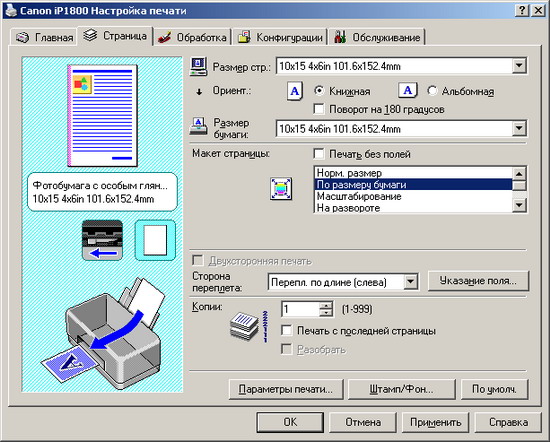 Рекомендуется заранее уточнить, включена ли эта услуга в стоимость заправки. В противном случае вы рискуете остаться с заправленным, но неработающим картриджем. Если принтер не будет обнулён, для восстановления корректной работы устройства придётся обратиться к мастеру повторно или найти инструкцию самостоятельно.
Рекомендуется заранее уточнить, включена ли эта услуга в стоимость заправки. В противном случае вы рискуете остаться с заправленным, но неработающим картриджем. Если принтер не будет обнулён, для восстановления корректной работы устройства придётся обратиться к мастеру повторно или найти инструкцию самостоятельно.
Стандартные руководства пользователя обычно не содержат информации о способе сброса счётчика на чипе. Это связано с тем, что производители оборудования печати не заинтересованы в предоставлении таких данных. Большинство компаний рекомендует не заправлять старые расходные материалы, а приобретать новые. При этом их стоимость в некоторых случаях может даже превышать цену нового принтера с набором стартовых картриджей.
Попробуйте найти руководство по обслуживанию (service manual) вашей модели принтера. Этот документ содержит подробные описания действий, схемы и пошаговые инструкции по устранению неисправностей. Он не предназначен для распространения среди обычных пользователей, поэтому на диске, входящем в комплект поставки, такого руководства нет.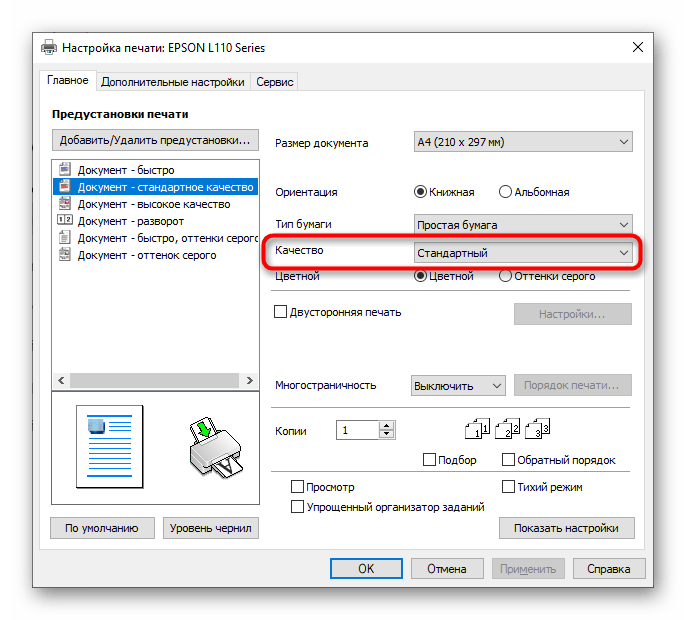
Однако, какой бы ни была политика производителя относительно защиты служебной информации, найти руководства по ремонту большинства популярных моделей можно на тематических форумах. Когда документ будет найден, откройте его и перейдите к главе, описывающей заправку и обслуживание картриджей. Выполните ряд указанных действий в нужном порядке, требуемых для того, чтобы обнулить принтер. Как правило, после этого потребуется перезагрузка устройства.
Обратите внимание! На некоторых моделях принтеров обнулить счётчик можно программным способом, используя специальную утилиту. Другие устройства можно обнулить только аппаратно, путём манипуляций с чипом.
Как обнулить перезаправляемый картридж Epson
Многократная повторная заправка является рекомендованным сценарием обслуживания картриджей Epson. Чип, установленный на них, используется не в интересах производителя, усложняя процесс заправки, а в интересах пользователя. Его основное предназначение — вывод информации о текущем уровне чернил в резервуарах. Обнулить микросхему на принтерах разных моделей можно по-разному:
- Если на чипе нет кнопки или двух контактов в верхней части — извлеките резервуар с чернилами и вставьте его обратно.
- При наличии кнопки — нажмите её и удерживайте в течение 5-7 секунд.
- При наличии двух отдельных контактов, расположенных рядом — достаньте картридж и замкните контакты любым металлическим предметом.
Важный совет! Подтвердите своё намерение обнулить принтер при появлении окна с соответствующим вопросом. Запрос подтверждения может отображаться как в операционной системе, так и на ЖК-экране, при его наличии на устройстве.
Особенности обнуления принтера Canon
Способы обнулить микросхему на устройствах Canon гораздо более разнообразны, чем на оборудовании других производителей. Рекомендуемый алгоритм действий отличается в зависимости от конкретной модели, при этом, для некоторых устройств он указывается прямо в инструкции. Самые распространённые методы:
- Обнулить принтер, заклеив нужный контакт на контактной площадке картриджа.
- Отключить контроль уровня чернил в свойствах устройства.
- Зажать кнопку отмены (обычно имеет красный цвет) на 10 секунд.
- Полностью отключить двусторонний обмен данными через свойства оборудования.
Важно! Для того чтобы напрямую обнулить информацию на чипе, необходимо использовать специальное устройство — программатор.
Как перезагрузить принтер canon? как обнулить счетчик? кнопка «стоп-сброс», обнуление уровня чернил картриджей
Сброс счетчиков картриджей на принтере HP
Ввиду высокой стоимости оригинальных одноразовых картриджей многие пользователи стараются самостоятельно перезаправлять картриджи для продления срока их службы. Это позволяет значительно сэкономить на эксплуатации такого офисного оборудования.
Для подсчета уровня оставшихся чернил в каждом картридже используется два основных способа:
- При помощи приблизительного подсчета с использованием интегрированного в картридже чипа (если картридж сообщает об окончании чернил). В таком случае на экране пользователь увидит сообщение с предупреждением о низком уровне чернил и вопросом о том, необходимо ли продолжать печатать. Если ответить утвердительно, достаточно будет своевременно доливать недостающие чернила в картридж, чтобы принтер продолжал работу.
- В случае фактического окончания чернил в картридже срабатывает специальный датчик. В таком случае картридж полностью блокируется принтером и больше не пригоден к использованию (исключение составляют картриджи HP со сменными чипами). Не следует допускать, чтобы уровень чернил в картридже полностью иссяк. В противном случае придется заменить его на новый.
Необходимо однако помнить, что в большинстве моделей принтеров HP сбросить (обнулить) картридж попросту невозможно. Производитель старается максимально исключить возможность использования неоригинальных чернил, поэтому старается сделать такую процедуру неосуществимой. Сброс можно выполнить на всех картриджах 57, 56, 28, 27 и 21. В некоторых случаях работает сброс картриджа 121.
Как сделать сброс картриджей HP?
Вся информация о количестве чернил в картридже передается чипом непосредственно в сам принтер, который может хранить в памяти информацию о четырех последних подключенных картриджах. Для того, чтобы стереть данные о текущем картридже необходимо поочередно подключить к принтеру несколько других картриджей. Но, так как мало у кого в наличии имеются несколько чернильниц HP, можно пойти на хитрость — заставить аппарат поверить, что в него были вставлены разные картриджи. Для этого можно поочередно заклеивать разные контакты чипа, чтобы “обмануть” принтер:
- Заклейте контакт чипа картриджа HP, обозначенный на всех трех рисунках зеленым цветом (можно использовать обычную изоленту или скотч). Другие контакты пока не трогайте. Вставьте картридж в принтер и напечатайте тестовую страницу.
- Не отклеивая зеленый контакт, заклейте контакт указанный голубым цветом. Вставьте картридж в принтер и напечатайте тестовую страницу.
- Снимите скотч с контакта, заклеенного голубым цветом. Не отклеивая зеленый контакт, заклейте контакт указанный малиновым цветом. Вставьте картридж в принтер и напечатайте тестовую страницу.
- Снимите скотч с контакта, заклеенного малиновым цветом. Не отклеивая зеленый контакт, заклейте контакт указанный красным цветом. Вставьте картридж в принтер и напечатайте тестовую страницу.
- Снимите изоленту со всех контактов и протрите их спиртом. Вставьте картридж обратно в принтер.
- Попробуйте что-нибудь распечатать.
Важно! Последовательность шагов можно менять
Обратите внимание, что ID картриджей на всех тестовых страницах должно отличаться
Можно также сделать следующее:
- Заклейте контакт чипа картриджа HP, обозначенный на рисунке ниже зеленым цветом. Другие контакты пока не трогайте. Вставьте картридж в принтер и напечатайте тестовую страницу.
- Не отклеивая зеленый контакт, заклейте контакты указанные красным цветом. Вставьте картридж в принтер и напечатайте тестовую страницу.
- Снимите изоленту со всех контактов и протрите их спиртом. Вставьте картридж обратно в принтер.
- Попробуйте что-нибудь напечатать.
Высохший картридж вполне можно реанимировать, промыв его специальной спиртовой жидкостью. Она выпускается с пометкой «для принтеров», но если таковой под рукой не оказалось, подойдет и другой раствор на такой основе или обычная дистиллированная вода, нагретая до 35-40 градусов. В жидкость нужно погрузить сопло или обернуть его смоченной салфеткой, а затем оставить для воздействия на 5 минут. По завершении процедуры контейнер рекомендуется протереть.
Здесь потребуется обращение в сервисный центр. Мастера обнулят или перепрошьют его, позволив снова использовать оборудование в штатном режиме. При сбое, связанном с диспетчером печати, его необходимо перезапустить. Сделать это можно так.
- Отсоединить штекер соединительного провода от ПК.
- В меню компьютера через «Пуск» перейти в «Панель управления». Далее перейти к настройкам системы и войти в зону администрирования встроенных служб.
- Здесь в перечне доступных вариантов нужно найти «Диспетчер печати». Для него нужно выполнить принудительную остановку. После этого можно повторно вручную запустить службу соответствующей командой.
Если все выполнено правильно, при новом соединении с принтером печать будет работать в штатном режиме без каких-либо осложнений.
Проблемы с работой драйверов тоже не редкость. Преимущественно они возникают при вирусных атаках или подключении к ПК сразу нескольких устройств. Такой «конфликт» влияет на способность утилиты выполнять свою работу. В этом случае наилучшим решением станет удаление старых драйверов и скачивание новых. Не стоит брать их на сторонних сайтах: Canon предоставляет последние актуальные обновления своим пользователям напрямую, на официальном веб-ресурсе.
Аппаратный сброс принтеров HP
Хотя большинство принтеров можно сбросить программно, иногда возникает необходимость в аппаратном сбросе. Рассмотрим как можно выполнить аппаратный сброс на примере нескольких распространенных принтеров HP (эта информация подойдет для сброса некоторых других моделей).
Сброс принтера HP 1536
Для выполнения сброса на данной линейке принтеров, сделайте следующее:
- Используя кнопку питания, отключите принтер.
- Удерживая кнопки “Отмена” и “Стрелка вправо”, включите устройство.
- Отпустите нажатые клавиши после появления на экране мини-дисплея надписи “Permanent storage init”.
- Дождитесь окончания сброса принтера до заводских настроек (обычно занимает не менее минуты).
Сброс принтера HP C5183
Для сброса выполните следующую последовательность действий:
- Отключите устройство, и извлеките шнур питания из принтера.
- Удерживая кнопки “Справка” и “OK”, вставьте штекер шнура питания обратно. Не отпускайте кнопки пока устройство полностью не отключится.
- Включите принтер, одновременно нажав кнопки “Стрелка вниз” и “Отмена” (кнопка с крестиком).
Сброс принтера HP 20150
Для сброса выполните следующую последовательность действий:
- Отсоедините принтер от компьютера, но не вынимайте шнур питания.
- Отключите принтер, используя кнопку питания.
- Удерживая кнопки “Цветное копирование” и “Отмена”, включите устройство кнопкой питания.
- После того как дисплей и индикаторы отреагируют на нажатие (принтер при этом не включится), отпустите кнопки.
- Включите устройство в обычном режиме, используя кнопку питания.
Способы сброс счетчика “памперса”
Существует два основных способа сброса счетчика — аппаратный и программный. Первым способ подразумевает нажатие определенных кнопок на лицевой панели принтера. Программный способ предполагает использование сервисной утилиты на компьютере, позволяющей сбросить счетчик путем отправки на принтер специальной команды. Рассмотрим, как сделать это на некоторых моделях струйных принтеров Canon.
Аппаратный сброс
Как и в случае с индикацией комбинация нажатия кнопок для сброса счетчика “памперса” уникальна для каждой отдельной серии принтеров Canon:
Принтеры серий Canon i450 … i9950, S300 … S9000, PIXMA iP100 … iX5000, BJ F500 … F900, PIXMA MP170 … MX850
Для сброса счетчика на принтерах перечисленных серий нужно проделать следующее:
- Выключите принтер.
- Удерживая кнопку “Resume”, нажмите кнопку включения “Power” и не отпускайте ее.
- Удерживая “Power”, отпустите “Resume”, а затем нажмите последнюю два раза.
- Отпустите обе кнопки. Если все сделано правильно, индикатор питания моргнет несколько раз, а затем непрерывно будет гореть зеленым цветов.
- Далее нажмите кнопку “Resume” 4 раза подряд, сразу после — один раз “Power”. Счетчик сбросится.
- Вновь нажмите кнопку “Power”. Принтер должен выключиться. После повторного включения можно продолжить печать.
Процедура сброса счетчика на некоторых моделях перечисленных серий принтеров Canon несколько отличается. Вот основные отличия:
- Вместо нажатия на кнопку “Power” для первоначального выключения принтера нужно отключить, а затем заново подключить сетевой шнур (все это выполняется при зажатой кнопке “Resume”).
- На шаге 5 кнопку “Resume” нажимается не 4, а 3 раза. Если не срабатывает, то вместо нескольких нажатий кнопки “Resume” ее нужно зажать и удерживать в течение 5 секунд. Затем отпустить и нажать вновь, удерживая 2 секунды. Вновь отпустить. Каретка должна будет переместиться на стартовую позицию, после чего кнопку снова нужно нажать и удерживать 2 секунды. После нажатия на “Power” или отключения кабеля питания счетчик будет сброшен.
- На шаге 6 кнопку “Power” нужно нажимать на один, а два раза подряд.
Сброс счетчика на принтерах Canon с LCD-дисплеем
На большинстве моделей принтеров Canon, оснащенных LCD-дисплеем, сброс счетчика осуществляется из сервисного меню. Например, в моделях МРС400 и МРС600 это делается следующим образом:
- Войдите в сервисное меню путем последовательного нажатия на кнопки — “Menu”, “Copy” и “#”. На табло отобразится сообщение — “#1 SSSW”.
- Нажатием стрелок на лицевой панели выберите пункт “7. Printer”, затем нажмите “OK”.
- Вновь при помощи стрелок выберите “5. Ink abs capa”, нажмите “OK”, а затем установите в поле значение “0”.
- Выключите принтер, счетчик будет сброшен.
Программный сброс
Для принтеров Canon была созданы специальные утилиты для сброса счетчика “памперса” — “General Tool” и “Service Tool”. Существует множество версий данных программ. Каждая версия предназначена для определенной модели принтера Canon. Приведем в качестве примера процедуру сброса счетчика на принтерах Canon iP, Pro, MP, MX и MG:
- Скачайте программу Service Tool, подходящую для модели вашего принтера.
- Подключите принтер к компьютеру через USB-кабель.
- Далее нужно войти в сервисный режим работы принтера. Для этого повторите шаги 2, 3 и 4 из инструкции, приведенной в главе “Аппаратный сброс” данной статьи.
- Запустите программу Service Tool. В правом верхнем углу окна утилите в разделе “USB Port” будет указан порт, к которому подключен принтер.
- В разделе “Clear ink Counter” окна программы найдите элемент “Main” и кликните по нему.
- Закройте программу и выключите принтер. Счетчик будет сброшен.
Работа с утилитами General Tool и Service Tool по большому счету одинаковая. Отличается лишь процедура перевода принтера в сервисный режим. Данную информацию по конкретной модели печатающей машины можно поискать на официальном сайте производителя — www.canon.ru — либо на одном из многочисленных форумов, посвященных оргтехнике.
Позиционирующая лента (или лента энкодера) представляет собой полупрозрачную пластиковую полоску, протянутую вдоль всего пути движения печатающей головки. На ленту нанесена специальная разметка, по которой контроллер принтера распознает положение каретки по горизонтали. Загрязнения ленты приводит к тому, что печатающая головка “проскакивает” место, где ей нужно было нанести краску на бумагу. Из-за этого в каждой строке напечатанного текста в одном и том же месте появляется пробел, а в итоге — сплошная вертикальная белая полоса.
Очистка позиционирующей ленты можно выполнить при помощи увлажненного безворсового материала. Данная процедура в любом случае потребует снятие верхней части корпуса принтера
Лента энкодера очень тонкая — ее легко повредить, потому очистку следует проводить с осторожностью. Если же на ее поверхности уже имеются механические повреждения — деталь придется заменить
Ошибки принтеров Canon и их решение
В следующей таблице представлены два кода каждой ошибки: первый появляется на мини-дисплее принтера, второй — на экране монитора. Если приведенное решение неэффективно, следует обратиться в сервисный центр для дальнейшей диагностики. Не пытайтесь самостоятельно отремонтировать принтер при серьезной поломке, если вы не имеете опыта и не уверены в своих силах. Гораздо дешевле будет обратиться в сервис.
Приведенная ниже информация актуальна для принтеров Canon MP240, MP250, MP260, MP270, MP280, MG2140, MG2240, MG3140, MG3240.
Ошибка на мини-дисплее | Ошибка драйвера | Значение | ||
E02 | 1000 | Лоток для бумаги пуст. В некоторых случаях появляется даже когда бумага есть в лотке. Решается добавлением дополнительного количества бумаги. Ошибка также может появиться при использовании слишком тонкой бумаги. | ||
E03 | 1300 | Бумага была замята. Необходимо открыть принтер и извлечь замятый лист. | ||
E04 | 1687 | Установлен неизвестный картридж или невозможно распознать установленный картридж по неизвестным причинам. Ошибка может быть связана с неисправностью картриджа, а также может появляться при установке неоригинального некачественного аналога. | ||
E05 | 1485, 1401, 1403 | Картридж не установлен, картридж перегревается, неисправность картриджа. Проверьте наличие картриджа в принтере и наличие в нем чернил. В случае неисправности картриджа замените его на новый. | ||
E08 | 1700 | Переполнен памперс устройства. Необходимо произвести замену памперса. Решается сливом отсека для отработанных чернил и сбросом счетчика. Как сбросить памперс устройства читайте ниже. | ||
P22 | 5010 | Сбои в работе сканера. | ||
P20 | 6500 | Ошибка в аппаратном обеспечении. Не удалось определить причину неисправности. | ||
P15 | 9000 | Перезагрузка по току USB-порта. | ||
P10 | B200 | Невозможно контролировать питание картриджа. Может быть связано с неисправностью картриджа или его шлейфа. | ||
P09 | 6800, 6801 | Ошибка EEPROM | ||
P08 | 5200 | Картридж перегревается во время работы. Так как черно-белая печать в большинстве принтеров Canon осуществляется с использованием и черно-белого, и цветного картриджа, в случае отсутствия чернил в одном из них, печать будет невозможно. Чаще всего подвержены аппараты, которые используются в качестве ксерокса. Ошибка появляется при отсутствии чернил в цветном (реже в черно-белом) картридже. | ||
P07 | 5B00, 5B01 | Переполнен памперс устройства. Необходимо произвести замену памперса. Решается сливом отсека для отработки и сбросом счетчика. Как сбросить памперс устройства читайте ниже. | ||
P06 | 5400 | Перегрев принтера во время работы. Появляется в случае использования принтера на протяжении длительного времени, реже в случае его неисправности. Отключите принтер на некоторое время. В случае многократного появления ошибки даже после отключения принтера, отнесите устройство в сервисный центр. | ||
P03 | 6000 | Невозможно захватить бумагу. Возможно лоток пуст или используется слишком тонкая бумага. Для устранения неисправности добавьте в лоток больше бумаги. | ||
P02 | 5100 | Не перемещается каретка устройства. Может быть связана с преградой на пути каретки или с ее неисправностью. | ||
E16 | Появляется в принтерах и МФУ после замены картриджа на новый, а также после покупки нового устройства. Ошибка связана с тем, что контроллер не может определить количество краски в картридже. Для решения проблемы просто отключите контроллер (слежение за количеством краски в картридже будет отключено). Для этого, нажмите и удерживайте кнопку “STOP” в течение 5-10 сек. |
Если принтер перестал печатать, возможно проблема кроется в следующем:
- Проблема с соплом.
- Засохли чернила.
- Поломка чипа.
- Неисправность счетчика.
- Неверная установка картриджа.
- Ошибка в настройках.
- Попал воздух.
Некоторые причины вызваны неправильной эксплуатацией техники. Также есть проблемы с оборудованием отдельных производителей. У принтеров Епсон, Бразерс, Кенон отмечаются определенные недостатки, которые следует учитывать при эксплуатации.
Засохли чернила в соплах
Если принтер Canon не печатает после , возможно проблема кроется в засохших чернилах. Специалисты рекомендуют проверить сопла. Чистку необходимо производить один раз в месяц. Также для техники требуется периодическая печать, поскольку оборудование должно находиться в рабочем состоянии.
Если принтер перестал печатать, как вариант, проблема кроется в качестве чернил, в любом случае выполняется простая процедура продувки сопла. С этой целью разбирается конструкция и достается картридж. Пользователю потребуется сухая тряпка либо можно использовать туалетную бумагу.
При заправке попал воздух
Если принтер Canon не печатает после заправки картриджа, возможно неисправность связана с воздухом, который попал в систему. Поломка является наиболее распространенной у моделей Epson, Canon, а также Brothers. Пользователи зачастую ссылаются на качество оборудования, однако есть другие причины.
Проблема может заключаться в неправильной заправке чернил. Когда в элемент попадает воздух, краска постепенно вытекает, ее невозможно удержать. Наблюдается быстрый расход материала, можно полностью залить принтер, в дальнейшем проблематично высушить головку.
Если после заправки картриджа принтер не печатает, необходимо следовать инструкции:
- Открывается крышка.
- Вынимается картридж.
- Проверка сопла.
- Устранение лишней краски.
- Прочистка головки.
- Установка картриджа.
- Закрывается крышка.
Во время промывки головки надо добиться ее полного высыхания (потребуется 15 — 20 минут). У некоторых моделей картридж HP сложно достать, однако это не самое страшное. Рассматривая принтер Brother, устройства ранних версий вообще не предназначены, чтобы доставали головку. Таким образом, доступ к элементу закрыт, нет возможности убедиться в целостности парковочного узла.
Чернила выбраны неправильно
Если принтер Canon не видит картридж после заправки, можно предположить, что чернило выбрано неверно. Для техники одного производителя зачастую требуются расходники различных серий. То же самое можно сказать про картриджи. Несовместимость приводит к отмене печати. Крайней выступает печатающая головка, которая выходит из строя.
Картридж установлен неправильно
Когда принтер HP не видит картридж, техника отказывается работать. Зачастую компьютер ругается, поскольку элемент не отвечает. Это происходит по причине нарушения связи между электрическими контактами. По задумке они должны совпадать, и малейшая неисправность приводит к прерыванию сигнала.
При установке картриджа на контакты попадает пыль, засохшая краска, и она также может стать препятствием. Когда отклеивается защитная плёнка, необходимо сразу устанавливать элемент. Пользователи, которые долгое время не включали технику, удивляются, картридж. Причина главным образом кроется в повреждении шлейфа, датчик при этом может быть заблокирован.
Проблемы с чипом или счетчиком памперса
Если принтер не видит картридж после заправки, можно проверить чип либо счетчик памперса. Рассматривая струйные модели, у них используются одноразовые и перезаправляемые элементы. Как говорилось ранее, картриджи должны быть совместимого типа. В противном случае происходит сбой контрольного чипа.
Порой сигнал может быть ложным, в резервуаре остается достаточное количество расходного материала. Если принтер не распознает картридж после заправки, в сервисном центре рекомендуют заменить чип. Что касается памперса, это прокладка, впитывающая излишек краски. Рядом установлен датчик, который контролирует уровень расходника.
Поломка элемента означает такие варианты:
- Он показывает излишек краски.
- Не отвечает на сигналы.
- Показывает, что все в порядке.
Индикатор “молния” мигает
Мигание аварийного индикатора может означать наличие как мелких, так серьезных аппаратно-программных неисправностей, устранение которых лучше доверить специалистам. Чтобы установить точную причину неполадок, достаточно посчитать количество миганий индикатора. Это также можно сделать по коду ошибки, приводимому в информационном окне на экране компьютера.
2 мигания (код ошибки — 1000)
Отсутствует бумага в заднем лотке принтера. Решение очевидное.
3 мигания (1203 или 1300)
Здесь две причины — либо открыта крышка принтера, либо имеет место замятие бумаги на выходе и/или в заднем лотке. Решение — осмотреть внутреннюю часть печатающей машины и извлечь застрявшую бумагу, загрузить чистые листы, закрыть крышку и попробовать выполнить печать.
4 или 5 миганий (коды 168A, 1401, 1403 или 1485)
Ошибка характерна для принтеров Canon, использующие картриджи типа “FINE”. 4-х и 5-кратное мигание индикатора “молния” будет означать, что чернильницы не установлены, установлены неправильно либо они не поддерживаются имеющейся моделью принтера/МФУ. Решение — извлечь и правильно установить картриджи. Определить, подходят ли устанавливаемые чернильницы к имеющейся модели принтера или МФУ, можно в технической документации к печатающей машине.
8 миганий (1700 или 1701)
8-кратное мигание индикатора сигнализирует о заполнении абсорбера (памперса) чернил на 90%. Печать может быть продолжена до заполнения абсорбирующего материала на 100%, после чего аварийный индикатор может непрерывно гореть или бесконечно мигать. В последнем случае потребуется заменить абсорбер, что трудновыполнимо в домашних условиях.
9 миганий (код ошибки 1890)
Также относится к принтерам, работающим с картриджами FINE. При 9-кратном мигании следует проверить держатель картриджа. Возможно, на нем остался защитный материал, который следует удалить.
11 миганий (4102 или 4103)
Ситуация возникает при неправильных настройках параметров печати и/или при неверно указанном типе носителя и размере бумаги. Данные параметры указываются в драйвере принтера. Чтобы войти в настройки драйвера в окне программы, из которой осуществляется печать, откройте меню “Печать”, а затем перейдите в “Свойства” принтера.
12 миганий (код 4100)
Ошибка может возникнуть при попытке выполнить печать с использованием неоригинальных картриджей Canon.
13 и 16 миганий (коды 1686 и 1688, соответственно количеству миганий)
Во всех либо в одном из картриджей закончились чернила.
14 и 15 миганий (коды 1684 и 1682, соответственно)
Ошибка инициализации картриджей. Проверьте правильность установки чернильниц. Удалите защитную пленку картриджа, если она не была удалена перед установкой. Проверьте, подходят ли чернильнице к имеющейся модели принтера.
Все современные модели принтеров и МФУ Canon имеют свою собственную операционную систему (прошивку), центральный процессор (основной контроллер), память ОЗУ и ПЗУ, интерфейсы ввода-вывода информации и прочие комплектующие, присущие любому компьютеру.
Все это говорит о том, что современные печатающие машины способны хранить различную информацию. Это и пользовательские настройки, и различные системные данные:
- состояние датчиков, подсчитывающих уровень тонера в картриджах;
- наполненность памперса — устройства, впитывающего чернила, которые сбрасываются с поверхности печатающей головки после завершения очередного цикла печати.
- пользовательские настройки.
Показания датчиков на принтерах Canon можно сбросить, т.е. вернуть к заводским значениям или обнулить. Причин сброса настроек и/или показаний датчиков картриджей и памперса может быть несколько.
Сброс аппаратных настроек
Обнуление аппаратных/программных настроек обычно выполняется при возникновении каких-либо неполадок в работе принтера или одной из функций МФУ — копирование, сканирование, дуплексная печать и т.д. По мере эксплуатации в память устройства заносятся различные системные и пользовательские данные. Как и в случае с любым компьютером, хранимая в ПЗУ принтера информация может быть повреждена или утеряна, вследствие чего возникают всевозможные ошибки в работе печатающей машины.
Функция обнуления настроек помогает решить различные неисправности, связанные с программной составляющей принтера. Благодаря сбросу конфигурации также устраняются неполадки интерфейсов связи, отвечающие за подключение печатающей машины к компьютеру и к компьютерной сети по проводному и беспроводному соединению.
Сброс счетчика картриджей
Любой современный принтер оснащается различными датчиками, помогающими осуществлять все функции печатающей машины. Среди них и датчики, отвечающие за измерение оставшегося уровня тонера в картриджах и передачу полученных данных на основной контроллер устройства. При окончании чернил операционная система автоматически блокирует функцию печати, т.к. работа печатающей головки в холостом режиме может привести к ее преждевременному износу.
При установке новых, замене или дозаправке установленных чернильниц принтер обычно самостоятельно распознает факт выполнения пользователем данных процедур, а затем сбрасывает счетчик уровня чернил. Но по различным причинам этого может не произойти. Именно в этих случаях и помогает функция сброса, которая позволит обнулить показания датчика уровня чернил, благодаря чему снимется блокировка принтера и он сможет продолжить свою работу.
Подробная инструкция по сбросу счетчика картриджей на принтерах Canon есть на нашем сайте.
Сброс счетчика памперса
Абсорбирующий материал или памперс по мере эксплуатации принтера заполняется отработанными чернилами. Уровень их наполненности также считывается специальным датчиком. При полном заполнении памперса печатающая машина блокируется, работа с ним становится невозможной. Как несложно догадаться, функция сброса абсорбента снимает эту блокировку.
Определить наполненности памперса гораздо сложнее, чем уровень чернил, поэтому датчик абсорбента нередко дает “ложные показания”. Именно для этого и служит функция сброса уровня заполнения абсорбирующего материала.
Следует отметить, что счетчик памперс допустимо сбрасывать лишь 2-3 раза. При чрезмерном заполнении абсорбента чернила начнут вытекать из корпуса принтера или, что еще хуже, скапливаться внутри, из-за чего могут возникнуть различные неисправности вплоть до перегорания материнской платы.
Сброс, обнуление абсорбера «памперса» в принтерах Canon
Узнать, что такое «переполнение абсорбера» и с чем это связанно вы можете в этой статье. Внимание: это никак не связанно со счетчиком уровня чернил в картриджах! Для того, что бы убедится, что проблема заключается действительно в переполнении абсорбера Вы можете ознакомится с кодами ошибок для устройств Canon серии IP, MP140-210, MP240-280. Про альтернативные методы сброса для некоторых моделей Вы можете узнать перейдя по ссылкам в конце статьи.Для принтеров:
I250, I350, IP1000, IP1100, IP1500, IP1200, IP1300, IP1600, IP1700, IP1800, IP1900, IP2200, IP2500, IP2600
Для начала необходимо войти в сервисный режим:
1. Отсоединить шнур питания принтера
2. Удерживая кнопку включения принтера подсоединить шнур питания
3. Продолжая удерживать кнопку включения принтера два раза нажать кнопку «продолжить» (при каждом нажатии индикатор питания должен поменять цвет с зеленого на желтый и обратно)
4. Отпустить кнопку включения принтера
Далее необходимо запустить программу для конкретной модели вашего принтера.
Появится приблизительно такое окно:
1. Выбрать USB порт
2. Нажать кнопку LOCK RELEASE (в некоторых программах данная кнопка отсутствует)
3. Выбрать модель принтера
4. Поставить галочку EEPROM CLEAR
5. Загрузить бумагу в принтер и нажать кнопку TEST PATTERN
После чего необходимо корректно выключить принтер кнопкой.
Собственно сами программы:
Для принтеров и МФУ:
Рекомендую посмотреть видео по сбросу, если что-то останется непонятным — читайте описание ниже
Входим в сервисный режим:
1. При выключенном принтере зажать и удерживать кнопку «продолжить» (треугольник в круге)
2. Не отпуская кнопку продолжить зажать и удерживать кнопку включения принтера
3. Продолжая удерживать кнопку включения принтера отпустить и два раза нажать кнопку «продолжить» (при каждом нажатии индикация изменится с зеленого на желтый и наоборот)
ВНИМАНИЕ ВАЖНО для IP2700, IP4840, IP4850, MP280 кнопку «продолжить» необходимо нажать пять раз. Те, у кого MP280 не входит в сервисный режим читают тут.4. Отпустить кнопку включения принтера
Появится такое окно:
В разделеClear Ink Counter необходимо нажать кнопку Main, закрыть программу и выключить принтер.
Для принтеров и МФУ:
1. При выключенном принтере зажать и удерживать кнопку «продолжить» (треугольник в круге)
2. Не отпуская кнопку продолжить зажать и удерживать кнопку включения принтера
3. Продолжая удерживать кнопку включения принтера отпустить и два раза нажать кнопку «продолжить» (при каждом нажатии индикация изменится с зеленого на желтый и наоборот)
4. Отпустить кнопку включения принтера
5. Дождаться пока перестанет мигать индикатор включения принтера.
6. Четыре раза нажать кнопку «продолжить» (Опять при каждом нажатии наблюдаем смену индикации)
7. Нажать кнопку включения питания (индикатор питания мигнет).
8. Нажать кнопку включения питания, дождаться выключения принтера.
Каких либо программ для данных моделей не требуется.Смотрите так же инструкции по сбросу MG2140, MG2440, MG3540/3550, E404, MG4240.
Про альтернативный метод сброса для IP2700, IP3600, IP4600, MP240, MP550, MG5100 можете прочесть тут.
Если Service Tool выдает ошибку — читайте здесь.
С симптомами других неисправностей печатающих устройств и рекомендациями по их устранению Вы можете ознакомится в разделе «Ремонт».
Как восстановить заводские настройки принтера Canon?
Как сбросить принтер Canon
Краткое руководство по сбросу настроек принтера Canon: Pixma
Несмотря на то, что принтеры Canon известны своей надежной функциональностью и технологичностью, бывают случаи, когда пользователи сталкиваются с проблемами с их устройством, которые кажутся неразрешимыми. Поэтому, чтобы исправить их, им часто советуют выполнить сброс настроек своих устройств до заводских. Кроме того, многие пользователи также воспринимают это как часть проблемы и беспокоятся о заводских настройках своего устройства.
Однако сброс к заводским настройкам — одно из самых быстрых и эффективных решений, позволяющих улучшить работу устройства и улучшить его работу. Таким образом, ваше устройство может работать эффективно, а любые существенные проблемы также будут устранены. Поэтому прочтите эту статью, чтобы узнать больше о , как сбросить настройки принтера Canon .
Различные способы сброса настроек принтера Pixma Canon:
Если вы использовали устройство Pixma и вам понравился процесс сброса настроек до заводских, то вот как вы можете это сделать.
шагов для восстановления заводских настроек Canon Pixma:
На вашем принтере Pixma вы можете найти кнопку сброса настроек в верхней части. После того, как вы ее нажмете, ваше устройство покажет вам всю информацию и настройки для восстановления заводских настроек. Кроме того, вам также необходимо подключить его к Интернету в вашем доме, а затем выполнить шаги, упомянутые ниже, о том, как сбросить настройки принтера Canon Pixma.
- Итак, чтобы получить доступ к параметру сброса настроек на вашем устройстве Pixma, включите его и нажмите кнопку «Меню».
- Перейдите в меню «Настройка» в разделе «Настройки устройства» с помощью стрелок направления.
- Теперь выберите ОК, а затем выберите параметр Сбросить настройки.
- Затем снова щелкните значок Ok, чтобы перезапустить весь процесс.
Этапы сброса картриджа с чернилами:
Когда вы покупаете и устанавливаете новый картридж с чернилами в свое устройство Pixama, вы руководствуетесь самим принтером в процессе выравнивания картриджа, прежде чем перейти к следующему сеансу печати.Кроме того, для вас очень важно следовать подсказкам экранного меню для выравнивания, а затем распечатывать что-то со своего устройства. Тем не менее, повторно заправленные картриджи могут вызвать проблему сброса вашего устройства, но все еще есть несколько способов восстановить заводские настройки проблемы с картриджем принтера Canon. Вот как.
- Если ваш принтер принадлежит к серии Pixma MP / MX / MG, то для процесса сброса картриджа с чернилами потребуется процесс сброса принтера в соответствии с технологией BCH. Но если ваш принтер принадлежит к другой серии Pixma, вам следует выполнить инструкции, прилагаемые к заправке картриджей или к приобретенному вами комплекту.
- Кроме того, также рекомендуется приобретать оригинальные и оригинальные картриджи с чернилами непосредственно у производителя или у официального дилера, чтобы избежать таких проблем со сбросом картриджей.
шагов для сброса чернил на Canon Pixma:
Процесс сброса чернил на устройствах Canon Pixma довольно прост и быстр, и это также убережет ваше устройство от неожиданной работы. Поэтому прочитайте шаги, упомянутые ниже, о том, как сбросить чернила принтера Canon.
- Сначала вам нужно выключить питание, а затем некоторое время нажать кнопку питания, удерживая кнопку «Стоп».
- Теперь отпустите кнопку остановки, но не отпускайте кнопку питания до этого, а затем нажмите кнопку остановки еще два раза.
- Подождите не менее 30 секунд, пока принтер не покажет O.
- Затем вам нужно нажать кнопку «Стоп» как минимум четыре раза, прежде чем вы нажмете кнопку питания два раза.
- Теперь нажмите кнопку питания, чтобы выключить принтер, а затем перезагрузите его.
- Затем вам нужно переставить картриджи, отключив питание устройств и другие USB-кабели.
- В конце концов, потяните дверцу отсека для картриджей, удерживая кнопку питания, а затем снова подсоедините все кабели питания.
- Закройте дверцу картриджа и перестаньте нажимать и удерживать кнопку питания.
Таким образом, вы должны решить проблему сброса картриджа с чернилами на устройстве Canon Pixma с помощью вышеупомянутых шагов.
Обратитесь в службу технической поддержки, чтобы получить дополнительную помощь по восстановлению заводских настроек: Canon Pixma
В том случае, если проблема не устранена на ваших устройствах и вам интересно, как мне сбросить настройки моего принтера Canon до заводских, настоятельно рекомендуется связаться с профессиональными помощниками службы технической поддержки Printer .Профессионалы обязательно помогут вам сбросить настройки устройства и решить проблемы, используя свой отраслевой опыт и современные инструменты. Однако, если вы столкнетесь с какой-либо другой проблемой, кроме сброса к заводским настройкам, вы также можете проконсультироваться у них на своем устройстве Canon Pixma.
Как восстановить заводские настройки принтера Canon?
Некоторые ссылки в этом посте являются партнерскими. Это означает, что как партнер Amazon мы зарабатываем на соответствующих покупках на этом сайте Work Around Tc.
Несомненно, принтеры Canon отлично справляются со своей задачей с момента своего запуска.Они сделали процесс печати более управляемым, более чем когда-либо и отнимающим меньше времени. Более того, их исключительные особенности привлекают профессиональных людей, регулярно использующих принтеры. Однако, как и любое другое известное устройство, принтеры Canon обладают хорошими и плохими качествами.
Однако эта статья не о функциях принтеров Canon, а о том, как помочь пользователям сбросить настройки своих принтеров Canon до заводских. Так что, если вы один из тех людей, которые не понимают процесс перезагрузки или находят его довольно запутанным, не бойтесь, мы вас поддержим!
Из этой статьи вы узнаете, насколько легко и просто сбросить настройки принтера Canon без каких-либо знаний в области ракетостроения.Итак, приступим!
Как восстановить заводские настройки принтера Canon?
Существуют различные методы сброса настроек принтеров Canon, которые мы перечисляем ниже. Однако люди часто выбирают только два из этих методов: сброс к заводским настройкам и сброс чернил. Кроме того, эти часто используемые методы также не являются относительно простыми, и вам может потребоваться отличное руководство для их выполнения.
- Сброс питания.
- Сброс чернил.
- Аппаратный сброс.
- Сброс настроек принтера Canon Pixma.
- Восстановление заводских настроек.
Как сбросить настройки принтера Canon до заводских?
Восстановление заводских настроек принтера Canon (аппаратный сброс) не так сложно, как вы думаете. Однако вы должны позаботиться о нескольких вещах при выполнении сброса; поэтому было бы лучше, если бы вы правильно следовали шагам, упомянутым ниже, чтобы не столкнуться с какими-либо проблемами при перезагрузке принтера;
- Прежде всего убедитесь, что вы включили принтер Canon.Затем перейдите к пункту меню.
- Затем, чтобы настроить меню, вы должны получить доступ к стрелкам направления.
- Затем убедитесь, что вы перешли к настройкам устройства и нажали «ОК».
- Вы увидите параметры сброса. Убедитесь, что вы нажали «ОК», чтобы начался процесс сброса!
Как сбросить настройки принтера Canon Pixma до заводских?
Существуют разные типы принтеров Canon, один из них — принтер Pixma. Эти принтеры Canon Pixma позволяют получать красивые, яркие и высококачественные изображения.Это одни из самых популярных принтеров во всем мире благодаря своим фантастическим характеристикам.
Если у вас есть принтер Canon Pixma и вы не знаете, как сбросить его до заводских настроек, убедитесь, что вы последовательно выполняете шаги, указанные ниже;
- Сначала включите принтер Pixma, а затем перейдите к настройкам устройства после открытия меню.
- Как только вы откроете настройки устройства, вы увидите опцию «сброс». Убедитесь, что вы нажали «ОК», чтобы ваше устройство могло сразу же начать процесс сброса.
- Затем вам нужно выключить принтер Pixma. Кроме того, не забудьте некоторое время удерживать кнопку питания принтера вместе с кнопкой остановки.
- Затем вы должны через некоторое время отпустить кнопку остановки. Затем снова дважды нажмите кнопку остановки. Убедитесь, что вы не отпускаете кнопку питания, когда отпускаете и нажимаете кнопку остановки.
- Почти через 30 секунд на экране принтера появится буква «О». Как только вы увидите это «О», следующее, что вам нужно сделать, это нажать кнопку остановки четыре раза.
- После этого вам нужно дважды нажать кнопку питания, а затем еще раз в последний раз, чтобы выключить его и завершить процесс сброса.
Как сбросить картридж с чернилами Canon?
Как упоминалось ранее, есть несколько причин, по которым люди предпочитают принтеры Canon другим. Одна из причин заключается в том, что когда уровень чернил в вашем принтере низкий или недостаточный для эффективной печати, это начинает указывать на то, что вы знаете, что сейчас пора заменить чернильный картридж.
Что ж, выполнение сброса чернил Canon имеет решающее значение, потому что вам нужно сделать это, чтобы получить максимальную отдачу от вашего принтера, причем с максимальной эффективностью. Пожалуйста, следуйте инструкциям ниже;
- Сначала вы должны извлечь картридж с чернилами из принтера, а затем вставить его в механизм сброса.
- Проверьте, поддерживает ли микросхема картриджа с чернилами хороший и плотный контакт с пластиной устройства сброса.
- Далее нужно взять картридж с чернилами легкой рукой и подождать, пока светодиодный индикатор не начнет мигать.
- Продолжайте держать картридж с чернилами и подождите, пока светодиодный индикатор не станет стабильным и постоянным.
- Затем вы должны извлечь картридж с чернилами из устройства сброса микросхем.
- Наконец, вам необходимо установить эти картриджи на принтер Canon, чтобы вы могли возобновить печать!
Как сбросить картридж Canon Pixma?
Как упоминалось ранее, вы можете сбросить настройки принтера Canon, сбросив чернильные картриджи.Однако сброс настроек принтера Canon Pixma — это немного другой процесс; пожалуйста, убедитесь, что вы правильно следуете шагам, указанным ниже;
- Прежде всего, убедитесь, что ваше устройство Canon Pixma больше не соприкасается с какими-либо кабелями, будь то кабели USB или кабели питания. Будет лучше, если вы отключите все кабели.
- Затем вам нужно открыть дверцу картриджа с чернилами. Для этого нужно нажать кнопку питания.
- Убедитесь, что, нажимая кнопку питания, вы снова подключаете все кабели!
- Наконец, вы должны отпустить кнопку питания.Кроме того, закройте дверцу картриджа с чернилами. Этот шаг завершает процедуру сброса настроек принтера Canon!
Родственная статья
В заключение
Действительно, принтеры Canon продолжают завоевывать сердца пользователей благодаря отличному сервису и уникальным функциям. Кроме того, некоторые проблемы с каждым механизмом вполне понятны. Однако сброс настроек принтера Canon может быстро решить многие проблемы, но вы должны убедиться, что выполняете сброс, как указано в этом руководстве.
Мы надеемся, что эта статья поможет вам в кратчайшие сроки сбросить настройки принтеров Canon!
Как сбросить настройки принтера Canon Pixma (1-844-308-5267)
Принтеры Canonизвестны своим первоклассным оборудованием для печати и отличными характеристиками. Однако иногда пользователи испытывают трудности при работе с ним, и им приходится перезагружать машину для правильного функционирования. Поэтому, если ваше печатающее устройство Canon также сталкивается с какой-либо проблемой, вы можете попробовать его сбросить. В этом руководстве мы научим вас, как сбросить настройки принтера Canon, а также ответим на два наиболее распространенных вопроса: «Как сбросить настройки моего принтера Canon до заводских?» И «Как сбросить настройки принтера Canon TS3122»?
Быстрые методы сброса настроек принтера Canon
Есть пять способов сбросить настройки принтера Canon Pixma:
- Сброс чернил принтера Canon
- Сброс настроек принтера Canon к заводским настройкам
- Сброс чернильного картриджа принтера Pixma
- Сброс питания принтера Canon
- Аппаратный сброс принтера Canon
Fix 1:
Сброс чернил принтера Canon
Струйные принтеры Canonимеют специальный внутренний чип, который сообщает пользователям, что картридж с чернилами в их принтере изношен или пуст и им необходимо его заправить.
Выполните шаги, указанные ниже, и узнайте, как сбросить чернила принтера Canon, чтобы вернуть устройство в нормальное состояние:
- Извлеките чернильный картридж для принтера Canon и затем вставьте тот же картридж с чернилами в основной канал механизма сброса.
- Затем убедитесь, что внутренний чип картриджа с чернилами работает правильно и контактирует с пластиной устройства сброса.
- Теперь, когда вы видите, что светодиод на устройстве сброса микросхем мигает, осторожно подержите картридж с чернилами в течение нескольких секунд.
- После этого осторожно держите картридж с чернилами, пока его лампа не стабилизируется.
- Затем для любого картриджа с чернилами, который требует сброса, вам нужно будет снова отсоединить картридж от устройства сброса микросхем и повторить эти шаги еще раз.
- Наконец, в свой принтер Canon вы можете вставить картриджи, чтобы увидеть, а затем запустить тест печати, чтобы проверить, устранена ли проблема.
После выполнения шагов, упомянутых выше, вы, должно быть, узнали, как сбросить чернильный картридж для принтера Canon.Теперь узнайте другой способ сбросить настройки принтера на следующем шаге.
Исправление 2:
Сброс принтера Canon Pixma с использованием заводских настроек по умолчанию
Не знаете, как мне восстановить заводские настройки принтера Canon? Вот пошаговое руководство по сбросу вашего принтера Canon с использованием заводских настроек по умолчанию:
- Включите печатающее устройство Canon Pixma и перейдите к экрану для печати.
- Нажмите «Настройки устройства» в меню принтера Canon с помощью кнопок со стрелками и нажмите кнопку «ОК».
- Выберите опцию «Сброс» и нажмите кнопку «ОК».
- Через несколько секунд принтер Canon выключится. Затем удерживайте кнопку «Стоп».
- Еще через несколько секунд отпустите кнопку «Стоп» и снова удерживайте кнопку «Стоп» два раза, на этот раз также нажмите кнопку «Питание».
- Вскоре вы увидите значок «O» на экране вашего принтера и еще раз нажмите кнопку «Стоп» как минимум четыре раза.
- Наконец, дважды удерживайте кнопку «Питание», а затем снова удерживайте ее, чтобы выключить принтер.
После выполнения описанных выше действий для вашего принтера Canon будут восстановлены заводские настройки по умолчанию. Теперь перезапустите принтер Canon и проверьте, все ли проблемы с принтером устранены.
Исправление 3:
Как сбросить картридж с чернилами принтера Canon Pixma?
Вы тоже сталкивались с «как сбросить настройки принтера Canon ts3122»? Ниже приведены общие шаги по сбросу настроек любой модели принтера Canon с помощью сброса картриджей с чернилами.
- Отсоедините кабель питания, а также кабель USB от печатающего устройства Canon Pixma, чтобы начать сброс настроек принтеров Canon или их чернильных картриджей.
- Затем удерживайте кнопку «Power» рядом с экраном принтера Canon, и затем вам нужно будет открыть дверцу картриджа с чернилами.
- Через несколько раз подключите кабель питания к принтеру, а затем нажмите кнопку питания, чтобы запустить его.
- Наконец, вы можете закрыть дверцу картриджа с чернилами и затем отпустить кнопку «Power».
- Оставьте печатающее устройство Canon на время, и картридж с чернилами будет сброшен.
Мы надеемся, что теперь вы нашли ответ на вопрос «как сбросить настройки принтера Canon Pixma».Если вам еще не удалось сбросить настройки принтера, изучите другой способ, используя следующий метод.
Исправление 4:
Сброс питания принтера Canon
Сброс питания Canon также известен как программный сброс. Это еще один простой способ избавиться от любых проблем с принтером Canon. Вот шаги, которые необходимо выполнить, и узнать, как сбросить настройки принтера Canon:
- Сначала вам нужно выключить принтер Canon, вынуть шнур питания и полностью отсоединить печатающее устройство.
- Через несколько раз вам необходимо вставить шнур питания в розетку, чтобы включить печатающее устройство Canon.
- Теперь подключите его к кабелю Ethernet и подготовьте печатающее устройство Canon к процессу печати.
- Попробуйте выполнить пробную печать и проверьте, помог ли этот процесс решить проблемы с принтером Canon.
После того, как вы научитесь перезагружать принтер Canon IP4200 или любую другую модель с помощью шагов настройки питания, ваше устройство будет работать без сбоев.
Исправление 5:
Как восстановить заводские настройки принтера Canon или выполнить полный сброс?
Аппаратный сброс может помочь вам вернуть ваш принтер Canon в его прежнее состояние точно так же, как новый.Так что следуйте инструкциям, указанным ниже, и узнайте, как в кратчайшие сроки сбросить настройки принтера Canon.
- Подойдите к своему принтеру Canon и нажмите кнопку «Стоп». Удерживайте кнопку до тех пор, пока не зазвонит сигнал тревоги принтера.
- Позвольте будильнику зазвонить 19 раз, а затем уберите палец с кнопки «Пуск».
- После этого шага на вашем печатающем устройстве Canon будут автоматически восстановлены предыдущие настройки.
- Теперь перейдите к ПК и удалите драйвер принтера Canon из окна «Принтеры и сканеры».
- Загрузите новый драйвер принтера в соответствии с моделью вашего принтера Canon и подключите ПК к принтеру.
После выполнения описанных ниже действий будет выполнен полный сброс вашего принтера Canon.
В случае, если по каким-либо техническим причинам вы не смогли узнать, как сбросить настройки принтера canon, а другие проблемы все еще сохраняются, следуйте приведенным ниже инструкциям.
- Нажмите кнопку «Запуск» на компьютере Canon, затем перемещайтесь по клавишам со стрелками, чтобы перейти к настройкам устройства, а затем нажмите кнопку «ОК».
- Теперь перейдите к настройке «Восстановить», нажмите кнопку «ОК», а затем нажмите «Сбросить все», чтобы завершить весь процесс.
- Удерживая нажатой кнопку «ОК», выберите «Да», и теперь ваше печатающее устройство будет успешно перезагружено.
Мы надеемся, что после выполнения шагов по сбросу настроек принтера Canon ваш принтер Canon будет сброшен, и теперь он печатает документы без ошибок. Если вам нужна дополнительная помощь, например, Принтер Canon не отвечает , поговорите с нашими специалистами по принтерам по телефону или в чате.Вы также можете написать нам через раздел комментариев.
Часто задаваемые вопросы, связанные с сбросом принтера Canon
Чтобы восстановить заводские настройки принтера Canon, выполните следующие действия: —
- Нажмите на вкладку «Настройка».
- Удерживайте кнопку со стрелкой, чтобы перейти в меню конфигурации устройства. Шаг 3 — Нажмите на вкладку ОК.
- Найдите вкладку «Сброс настроек» и, когда она появится, выберите ее.
- Нажмите на вкладку ОК.
- Прокрутите вниз меню настроек «Сброс» и выберите «Сбросить все».
- Нажмите на вкладку ОК.
- Затем выберите вариант Да.
- После этого нажмите на вкладку ОК.
- Процесс сброса начнется автоматически.
Чтобы сбросить настройки беспроводного принтера Canon, выполните следующие действия: —
- На беспроводном принтере Canon найдите значок «Беспроводная связь» и нажмите на него.
- Нажмите кнопку «Сеть».
- Нажмите на кнопку «Беспроводная связь».
- Выберите опцию «ВКЛ».
- Зайдите в меню мастера настройки беспроводной сети и выберите вкладку «Продолжить».
- Нажмите на вкладку ОК.
- Затем используйте пароль принтера и выберите опцию «ОК».
- Чтобы начать процесс сброса, прочтите инструкции на экране и следуйте им.
Чтобы сбросить настройки принтера Canon Maxify, выполните следующие действия: —
- Выключите принтер Canon Maxify.
- Отсоедините все подключенные кабели.
- Подождите несколько минут, прежде чем подключать все кабели, чтобы обеспечить безопасное соединение с вашим принтером.
- Нажмите кнопку питания и удерживайте ее несколько секунд.
- Когда индикатор принтера мигает, просто снимите давление с кнопки питания.
Чтобы перезагрузить принтер, выполните следующие действия: —
- Сначала выключите принтер и отсоедините все подключенные кабели.
- Подождите две минуты и снова подключите все кабели к гнездам принтера.
- Нажмите и удерживайте кнопку питания принтера в течение нескольких секунд.
- Когда индикатор принтера мигает, отпустите кнопку питания.
Когда вам нужно удалить какие-либо данные, память или сохраненные настройки, многие пользователи выполняют процесс аппаратного сброса. Процедура аппаратного сброса стирает все напечатанные и сохраненные данные, собранные со всех интерфейсов. Обрабатываемая задача и сохраненные данные в памяти принтера будут немедленно удалены. Выполните указанные шаги для выполнения полного сброса. Чтобы выполнить полный сброс принтера Canon, необходимо выполнить следующие действия: —
- Выключите принтер Canon, нажав кнопку питания.
- Найдите клавишу «Стоп» и клавишу «ON». Когда вы их получите, нажмите обе клавиши одновременно на несколько секунд.
- Сбросьте давление с кнопки «Стоп».
- Нажмите кнопку «Стоп» и нажмите ее 5 раз подряд.
- Затем ослабьте давление со всех клавиш.
Как сбросить настройки принтера Canon MG2522
Сброс принтера Canon mg2522:Возникают ли у вас проблемы при использовании принтера Canon mg2522? Иногда проблема решается путем сброса настроек.Процесс восстановления заводских настроек немного отличается для каждой модели, но в чем-то похож. Эти ошибки можно легко устранить, перейдя в Панель управления вашего принтера.
Тем не менее, если вы сталкиваетесь с обычными проблемами, их можно легко решить без восстановления заводских настроек. Простые проблемы, такие как проблемы с картриджами или отложенная печать, можно решить с помощью простых методов устранения неполадок.
Восстановление заводских настроек на принтере Canon mg2522В меню принтера Canon mg2522 есть возможность возврата к заводским настройкам.Используя эту опцию, вы можете изменить настройки на заводские настройки по умолчанию. Более того, это может создать обязательное требование переподключения сети в вашем доме и выполнить всю процедуру настройки еще раз.
Чтобы получить доступ к опции восстановления заводских настроек, сначала необходимо включить принтер, а затем запустить меню. Используйте стрелки направления для перехода в меню настройки, которое появляется после настроек устройства. Выберите опцию Ok, а затем выберите опцию сброса настроек.
Нажмите ОК еще раз, чтобы начать процесс. В некоторых других моделях принтера Canon MG2522 параметр настройки устройства может быть доступен из того же меню без необходимости перехода к параметру настройки.
Инструкции по сбросу принтера Canon mg2522:Ниже перечислены шаги, которые необходимо выполнить для сброса картриджа с чернилами.
Шаг 1: Прежде всего, вам нужно выключить принтер.
Шаг 2: Следующее, что вам нужно сделать, это одновременно нажать кнопку питания и кнопку остановки. Оставьте кнопку остановки, но продолжайте удерживать кнопку питания.
После этого еще два раза нажмите кнопку Stop. Через полминуты на экране вашего принтера отобразится O.
.Шаг 3: После этого вам нужно нажать кнопку Stop 4 раза, прежде чем нажимать кнопку питания 2 раза подряд. Нажмите кнопку питания еще раз, чтобы выключить принтер и завершить процесс сброса.
Шаг 4: Выполните сброс картриджей принтера, отсоединив вилку принтера от источника питания и кабелей USB. Удерживая кнопку питания, откройте дверцу доступа к картриджам с чернилами.
Теперь снова подключите шнур питания к розетке и нажмите кнопку питания. Закройте дверцу доступа к картриджам и отпустите кнопку питания.
Сброс картриджа с чернилами на принтере Canon mg2522Когда новый картридж установлен в устройство, принтер проведет вас через процедуру повторной юстировки, прежде чем вы сможете продолжить работу с новыми заданиями на печать.Выполните подсказки меню, появляющиеся на экране для выравнивания, и сделайте образец распечатки.
Когда вы заправляете чернильные картриджи, это приводит к проблеме сброса настроек в принтерах Canon, и существуют различные методы, с помощью которых вы можете решить эту проблему. Принтеры, входящие в серию Pixma, требуют технологии BCH для сброса картриджей с чернилами.
Для принтеров, принадлежащих к отдельной линейке Pixma, прочтите инструкции, прилагаемые к комплекту для заправки чернильных картриджей.Чтобы избавиться от проблем, которые могут привести к сбоям в сбросе чернильных картриджей, вы должны покупать картриджи только у производителя. Вот шаги, которые необходимо выполнить для сброса картриджей с чернилами.
Как устранить распространенные проблемы Canon mg2522?Распространенные проблемы, связанные с принтером, такие как случайные технические сбои, замена картриджей с чернилами или замятие бумаги, могут помешать выполнению определенного задания на печать и не позволяют выполнять распечатку.
Это переводит одно задание в фазу обработки и выстраивает все остальные задачи в очереди, не позволяя заданиям печати в очереди быть завершенными. Удаление элемента из заданий в очереди будет работать так же, как и сброс.
Выберите параметр «Устройства и принтеры» в вашей компьютерной системе. Для этого вам нужно сначала запустить меню «Пуск». Выберите вариант принтера Canon, а затем выберите вариант «Посмотреть, что печатается». Когда очередь отобразится на экране, выберите обрабатываемый элемент для выделения задания на печать, а затем выберите опцию «Отмена».
Если вы пользователь Mac, то вам нужно открыть меню «Системные настройки» и затем выбрать вариант принтера Canon Pixma. Выберите вариант «Открыть очередь печати» и выделите конкретное задание печати, которое вызывает проблемы. Выберите вариант «Задания» на главной панели инструментов, а затем выберите «Удалить задание».
(решено в 2021 году) Шаги по восстановлению заводских настроек принтера Canon
Canon — популярный производитель устройств для обработки изображений и печати.Компания Canon производит широкий спектр фотоаппаратов, видеокамер и устройств обработки изображений. Принтеры Canon предлагают хорошие услуги печати и простоту использования. Он также имеет функцию, которая может проверять уровень чернил в картридже и сообщать пользователю, когда уровень чернил низкий. Но иногда принтер выдает ошибку во время выполнения и может показать несколько проблем. Для устранения неполадок; вам следует попытаться перезагрузить принтер Canon.
Как сбросить настройки принтера Canon до заводских?
Принтер Canon предоставляет различные функции.Пользователи могут изменять функции в соответствии с требованиями. Но иногда изменения в вашем принтере могут вызвать проблемы. Сброс принтера Canon отменит все изменения, внесенные вами в настройки принтера Canon. Когда вы перейдете к заводским настройкам, ваши настройки изменятся на значения по умолчанию.
Как восстановить заводские настройки принтера Canon?
Некоторые принтеры Canon оснащены кнопкой сброса, с помощью которой можно легко сбросить настройки. Но если вы используете старую модель принтера Canon, у вас может не быть кнопки сброса, и вам придется выполнить сброс вручную.Вы можете выполнить указанные шаги, чтобы перезагрузить принтер:
- Выключите принтер Canon
- Нажмите кнопку «Стоп» и кнопку питания одновременно
- Подождите некоторое время
- Теперь отпустите кнопку «Стоп»
- Убедитесь, что вы удерживаете кнопку Нажмите кнопку питания, но не нажимайте кнопку «Стоп» дважды.
- Через 30 секунд на экране принтера появится «O».
- Нажмите кнопку «Стоп» четыре раза.
- Дважды нажмите кнопку питания.
Нажмите кнопку питания еще раз.Проверьте, сбрасывается ли ваш принтер. Теперь подключите USB-кабель вашего принтера Canon к ПК. Откройте дверцу доступа и проверьте картридж. Если чернильный картридж установлен правильно, закройте дверцу доступа. Попробуйте сделать распечатки с помощью Canon и проверьте, устранена ли ваша ошибка.
Где находится кнопка сброса на принтере Canon?
Если вы используете новый принтер Canon, у вас будет кнопка сброса на панели управления. Вы можете получить доступ к панели управления вашего принтера Canon, чтобы найти сброс.Использование кнопки сброса немедленно отменяет все изменения в настройках Canon. Вот шаги для сброса настроек принтера Canon:
- Включите принтер Canon
- Щелкните пункт меню
- Перейдите в панель управления
- Используйте кнопку со стрелкой и щелкните меню настройки
- Перейдите к настройкам устройства
- Нажмите кнопку «ОК».
Нажмите кнопку «Сбросить настройки» и нажмите кнопку «ОК». После перезагрузки принтера внесите изменения в настройки в соответствии с требованиями.
Как сбросить настройки принтера Canon? (Беспроводная связь)
Новые модели принтеров Canon также поддерживают беспроводное подключение. Если принтер выдает ошибку при печати с помощью беспроводного принтера, проверьте контакт WPS на маршрутизаторе. Если маршрутизатор работает нормально, но принтер по-прежнему показывает ошибку, перезагрузите принтер. Вы можете выполнить следующие действия, чтобы сбросить настройки беспроводного принтера Canon:
- Перейти к принтеру Canon
- Нажмите значок беспроводной связи
- Нажмите вкладку «Сеть»
- Выберите параметр беспроводной связи
- Нажмите кнопку «Вкл.»
- Мастер настройки беспроводной сети Canon На экране появится
- Нажмите кнопку «Сброс».
- Нажмите кнопку «Продолжить».
- Введите пароль принтера Canon.
- Нажмите кнопку «ОК», и ваш принтер будет сброшен.
Как сбросить настройки принтера Canon, если он не отвечает?
Ошибки «не отвечает» в основном появляются, когда пользователь делает распечатку. Если ваш принтер не отвечает, отсоедините кабель питания. Подождите около минуты и подключите шнур питания. Принтер Canon автоматически запустится и начнет работать. Если нет, попробуйте перезагрузить компьютер. Ошибка выполнения на вашем компьютере также может привести к этой ошибке. Включите компьютер и подождите минуту. Перезагрузите его и проверьте наличие ошибки.
Как очистить задания на печать на принтере Canon?
Если ошибка на вашем принтере Canon не заключается в устранении неполадок путем сброса настроек принтера, вам следует проверить ожидающие задания на печать. В ожидающих заданиях также могут отображаться различные ошибки во время печати. Удалите все задания на печать, выполнив следующие действия:
- Откройте панель управления
- Щелкните «Устройство и принтеры»
- Щелкните правой кнопкой мыши принтер
- Выберите параметр «Что печатается»
- Перейдите в меню принтера
- Нажмите кнопку «Отменить все документы».
Нажмите кнопку «Да», и все ожидающие задания будут удалены.Перезагрузите компьютер и легко распечатайте на принтере Canon.
Случаи, когда необходимо перезагрузить принтер-пушку. функционирует. Вот несколько основных причин, по которым вам нужно перезагрузить принтер Canon, чтобы снова удалить все ручные настройки для нового запуска с принтером.
1. Перезагрузите принтер Canon, если он не может подключиться к сети.
Если вы включили хорошее и стабильное сетевое соединение с принтером во время печати документа, но принтер показывает сетевую ошибку.При таких обстоятельствах вы можете получить доступ к сбросу настроек принтера, чтобы изменить все настройки принтера, чтобы он мог запускаться с самого начала без каких-либо настроек. Параметр сброса принтера Canon может позволить вам снова вернуть принтер в рабочее состояние. Большинство пользователей сбрасывают настройки своего принтера до заводских настроек, когда обнаруживают, что эта ошибка отражается на их экране в отношении правильной печати своего устройства. Вот механизм сброса настроек вашего принтера для возврата к заводским настройкам, когда он не может подключиться к сети:
Оставить принтер canon во включенном режиме >>> Меню >>> панель управления >>> меню настройки >>> настройки устройства >> > ок >>> сбросить настройки >>> ок.
2. Сбросьте настройки принтера Canon, который не отвечает на команду Aptly
Сброс настроек принтера Canon к заводским настройкам, если вы обнаружите, что он не может эффективно реагировать на ваши команды. Для принтера очень важно, чтобы он правильно реагировал на каждую команду, чтобы вам не приходилось беспокоиться о точной печати документов. Если вы не можете управлять своим принтером canon, и он показывает проблемы с подлинностью распечатываемых страниц, вы можете попробовать свои силы в восстановлении заводских настроек вашего принтера с помощью перечисленных здесь шагов по восстановлению заводских настроек.
Выключите, а затем снова включите принтер >>> принтер canon >>> меню >>> посетите панель управления >>> настройки устройства >>> Щелкните параметр «Сбросить настройки» и нажмите кнопку «ОК». После перезагрузки принтера внесите изменения в настройки в соответствии с требованиями.
3. При замене картриджа с чернилами в принтере
Важно знать, как правильно выполнить сброс принтера canon, когда вы участвуете в замене картриджа.Часто люди делают ошибки в ручных настройках принтера, что приводит к необходимости сбросить настройки принтера для возврата к заводским настройкам. Поэтому каждый раз, когда вы меняете чернильный картридж в своем принтере, очень важно эффективно следовать процессу восстановления заводских настроек для вашего принтера Canon, чтобы избежать каких-либо проблем в будущем. Большинство людей сталкиваются с проблемами со своим принтером Canon, если они не выполняют сброс настроек своего принтера к заводским настройкам после замены картриджа с чернилами.
4. Когда он не работает даже при хорошей настройке сети
Это совсем другая проблема, когда принтер не подключается к сети, по сравнению с тем, что он не работает даже после правильного подключения к сети.Вы должны понимать это, как мне сбросить мой пушечный принтер до заводских настроек? Это связано с тем, что вы не уверены в настройках, с помощью которых ваш принтер отражает указанную выше ошибку. Вот почему попытайтесь устранить ошибку, выполнив всего несколько шагов для восстановления заводских настроек вашего неработающего принтера, у которого есть хороший доступ к сети. Такие свидетельства получения сетевых ошибок от принтеров очень распространены из-за плохих настроек, и сброс к заводским настройкам может легко отформатировать все такие настройки в вашей системе.
Что делать, если у вас не работает работающий принтер даже после его правильной перезагрузки
Выше приведены основные способы и причины, по которым вы можете выяснить, как правильно сбросить принтер canon. Если вы столкнулись с ошибкой даже после сброса вашего пушечного принтера в отношении его наилучшего функционирования, вы можете попробовать следующие предложения в таком сценарии.
1. Проверьте свои проблемы, связанные со стабильной сетью, с помощью принтера
Возможно, вы летите в цветах высокомерия, потому что у вас хорошее подключение к Интернету.Но есть вероятность, что ваша сеть может быть нестабильной, что может нарушить работу принтера Canon. Таким образом, помимо сброса настроек принтера canon, вы также можете поработать со стабильностью вашей сети. Мы не можем видеть вещи глазами лошади, и очень важно наблюдать вещи целостным образом.
2. Обеспечьте доступность бумаги для печати документа
Иногда мы обнаруживаем, что бумага для печати недоступна, и люди заняты пониманием того, как сбросить настройки пушечного принтера.Поэтому вам следует отказаться от таких плохих вещей из-за своих ошибок и всегда обращать внимание на то, чтобы вы проверили все, например, бумагу, чернила и тому подобное, за исключением настроек, прежде чем переходить к заводским настройкам.
3. Извлеките ожидающие команды печати и удалите их
Иногда более одной ожидающей команды печати становится причиной правильной работы принтера. Поэтому очень важно знать, как очистить такие ожидающие команды для печати на вашем принтере по сравнению с тем, где находится кнопка сброса на принтере Canon? Даже если вы получите настройки по умолчанию, важно удалить все команды, которые вы дали и которые все еще находятся в списке ожидания.
Это основные шаги, с помощью которых можно аккуратно вернуть принтер Canon к работе. Если вам очень сложно сбросить настройки вашего принтера Canon, вы также можете воспользоваться профессиональной помощью для сброса настроек вашего принтера. Необязательно сбрасывать все данные за один раз, поэтому убедитесь, что ваш документ печатается правильно. Если у вас возникли проблемы с печатью с настройками вашего принтера, вы можете выполнить описанные выше простые шаги, чтобы легко привести его в нормальное рабочее состояние.Вы также можете регулярно перезагружать печатающее устройство, чтобы оно работало бесперебойно.
Отказ от ответственности: Blogggest.com является независимым поставщиком услуг поддержки для любых сторонних продуктов и услуг. Мы предоставляем услуги для всех продуктов, связанных с компьютерами, таких как антивирусы, принтеры, сканеры и т. Д. Любое использование брендов, товарных знаков, продуктов и услуг на веб-сайте только в справочных целях. Blogggest.com не имеет партнерских отношений ни с одним из брендов.Предоставленная информация и услуги также могут быть доступны на веб-сайтах бренда.
Как выполнить полный сброс принтера Canon
Выполнение аппаратного сброса принтера canon может помочь вам решить различные проблемы. Он включает в себя выполнение цикла питания, сброс чернил и полный сброс. Каждая модель canon может отличаться опциями, но в целом процедура одинакова.
Панель управления принтера помогает решать многие проблемы. В этой статье объясняются различные процедуры сброса настроек принтера.
Прочтите эту статью, чтобы найти наиболее подходящее решение для вашего принтера Canon.
Сброс питания Принтер CanonПринтер с функцией сброса питания также может своевременно устранять ошибки. Не всегда нужно переходить на аппаратный сброс принтера. Далее вы узнаете, как выполнить сброс питания принтера.
- Отключите принтер от источника питания.
- Отсоедините кабель Ethernet от принтера.
- Полностью отсоедините принтер и дайте ему отдохнуть.
- Через 2–3 минуты подключите шнур питания к розетке.
- Вставьте кабель Ethernet на место.
- Запустите тестовый документ, чтобы проверить работу принтера.
Теперь проверьте, исчезла ли проблема, с которой вы столкнулись? В большинстве случаев сброс питания помогает устранить различные незначительные проблемы.
Возьмите за привычку отдавать по одной команде печати за раз. Иногда его смущает перегрузка принтера заданиями на печать.
Принтер с аппаратным сбросомЕсли проблема не решена даже после остановки чернил или сброса питания принтера, следует выбрать полный сброс принтера.Хотя это не должно быть вашим первым выбором для устранения неполадок, вы не можете даже этого игнорировать. Для серьезных проблем с принтером, таких как
Процесс аппаратного сброса довольно прост и вернет ваш принтер в исходное состояние. Ниже вы узнаете, какие шаги необходимо выполнить для полного сброса принтера canon:
.- Нажмите и удерживайте кнопку «Стоп» на принтере.
- Вы увидите, что светодиод аварийной сигнализации начнет мигать.
- Начать отсчет светодиод мигает до 19.
- Отпустите кнопку, когда счет достигнет 19. Это означает, что вам нужно удерживать кнопку «стоп», пока светодиодный индикатор не мигнет 19 раз.
- Теперь ваш принтер восстановит заводские настройки по умолчанию.
Чтобы сделать этот шаг более эффективным, вам необходимо:
- Удалите принтер из системы.
- Добавьте ваш принтер обратно в систему.
- Удалите драйвер принтера.
- Переустановите обновления драйвера принтера (посетите блог , загрузите драйверы )
- Также удаляет все / любые пользовательские сетевые настройки с принтера.
Если у вас есть модель принтера Canon с панелью управления дисплеем, то работа станет более удобной. Вот как вы можете получить доступ к параметру сброса к заводским настройкам.
- Вставьте шнур питания в розетку
- Включите принтер.
- Пусть на первоначальную настройку уйдет время.
- Когда ваш принтер готов к работе; открыть меню.
- выберите «Настройки устройства» в «Меню настройки».”
- Нажмите ОК.
- Выберите опцию Сбросить настройки
- Нажмите кнопку «ОК».
Это запустит процесс полной перезагрузки вашего принтера.
Сброс картриджа с черниламиКаждый раз, когда вы устанавливаете новый картридж с чернилами, ваш принтер будет предоставлять полный набор инструкций. Следующие за экраном подсказки помогают в процессе юстировки картриджа.
При заправке / замене картриджей вы можете столкнуться с проблемой сброса картриджей для принтеров Canon.
При возникновении любых проблем с картриджами сначала следует обратиться к инструкции к набору для заправки картриджей.
Во избежание проблем с сбросом картриджей рекомендуется приобретать оригинальные картриджи у производителя. Следуя инструкциям по сбросу чернил:
- Чтобы сбросить чернильный картридж, сначала необходимо перезагрузить принтер.
- Прокрутите вверх и проверьте предыдущий раздел для получения инструкций по сбросу настроек принтера.
- После перезагрузки принтера отключите кабель питания и все остальные подключенные USB-устройства.
- Откройте дверцу отсека для картриджей и удерживайте кнопку питания
- Теперь снова подсоедините кабели питания (не отпускайте кнопку питания)
- Затем закройте дверцу картриджа.
- Теперь отпустите кнопку питания.
Это сбросит картриджи с чернилами. Многие проблемы, связанные с печатью, могут быть решены, например:
- Принтер Canon печатает пустые страницы
- Принтер Canon не печатает
- Принтер Canon не печатает
Вот и все.Выполнив шаги, упомянутые выше, вы можете эффективно выполнить требуемый сброс на вашем принтере.
Если вам потребуется дополнительная помощь при сбросе настроек принтера, вы можете связаться с нами.
Удачной печати!
Как сбросить настройки принтера Canon Pixma
Возникла ошибка в вашем принтере Canon Pixma? Иногда быстрый сброс — это все, что нужно устройству, чтобы решить проблему. Каждая модель Pixma имеет немного отличающуюся процедуру восстановления заводских настроек, но все они очень похожи.Проблемы легко решаются через панель управления самого принтера. Однако полный сброс может не потребоваться, если у вас возникают общие проблемы, такие как задержка печати или проблема с картриджем.
Заводские настройки
Меню принтера Pixma предоставляет доступ к заводским настройкам. Использование этой опции вернет все настройки к заводским спецификациям, и может потребоваться повторное подключение к домашней сети и повторное выполнение всего процесса настройки.Чтобы получить доступ к параметру восстановления заводских настроек, включите принтер и откройте меню. С помощью стрелок направления перейдите в меню настройки, а затем в «Настройки устройства». Нажмите «ОК» и выберите опцию «Сбросить настройки»; нажмите «ОК» еще раз, чтобы начать процесс. На некоторых моделях принтеров Pixma меню «Настройки устройства» доступно из главного меню без перехода к параметрам настройки.
Сброс картриджа с чернилами
Когда вы устанавливаете новый картридж с чернилами, Pixma проведет вас через процесс выравнивания картриджа, прежде чем вы сможете приступить к выполнению новых заданий на печать.Следуйте подсказкам меню для выравнивания и печати образца листа бумаги.
Заправленные картриджи с чернилами создают проблему сброса для принтеров Canon Pixma, и есть несколько способов решить эту проблему. Для принтеров серии Pixma MP / MX / MG сброс картриджей требует перезагрузки принтера в соответствии с технологией BCH. Для принтеров другой линейки Pixma см. Инструкции, прилагаемые к комплекту для заправки чернильных картриджей. Чтобы избежать проблем, связанных с сбросом картриджей, покупайте картриджи напрямую у производителя или у авторизованного поставщика.
- Отключите питание.
- Нажмите кнопку питания, удерживая кнопку «Стоп». Отпустите кнопку остановки, по-прежнему удерживая кнопку питания, прежде чем нажать кнопку «Стоп» еще два раза. Примерно через 30 секунд на дисплее принтера отобразится «O».
- Нажмите кнопку «Стоп» четыре раза, прежде чем дважды нажать кнопку питания. Нажмите кнопку питания еще раз, чтобы выключить принтер и завершить его сброс.
- Сбросьте картриджи, отсоединив кабель питания и USB-кабель принтера. Откройте дверцу картриджа с чернилами, удерживая нажатой кнопку питания, и повторно подсоедините кабели питания, удерживая нажатой кнопку питания. Закройте дверцу картриджа и отпустите кнопку питания.
Устранение неполадок Общие проблемы
Общие проблемы с вашим принтером, такие как замятие бумаги, замена картриджа с чернилами или случайные технические сбои, могут мешать выполнению определенного задания на печать и препятствовать его прохождению через систему.